Cum să faci artă AI în 2023 (tutorial detaliat)
Publicat: 2023-07-22Inteligența artificială (AI) este fulgerător în acest moment și există aproape nesfârșite instrumente disponibile pentru a crea conținut și imagini. Fiecare instrument are propriile sale caracteristici și beneficii, așa că a decide pe care să înveți poate fi confuz. În ultimul timp, am fost pionieri, lansând periodic tutoriale despre cum să folosim diferitele platforme AI. În această postare, vă vom învăța cum să creați artă AI pe trei platforme uimitoare: Jasper, Midjourney și noul copil din bloc, Leonardo AI.
Să începem.
- 1 Ce este AI Art?
- 2 Cum funcționează generatoarele de artă AI?
- 3 Cum să faci AI Art
- 3.1 Realizați AI Art cu Jasper
- 3.2 Realizați AI Art cu Midjourney
- 3.3 Realizați AI Art cu Leonardo AI
- 4 Cele mai bune practici pentru realizarea AI Art
- 4.1 Creați un prompt bun
- 4.2 Platforme combinate
- 4.3 Experimentați cu diferite stiluri de artă
- 5 Exemple de AI Art
- 6 Gânduri finale privind realizarea AI Art
Ce este AI Art?

imagine creată cu Midjourney
Arta AI, sau arta generativă, este creată special folosind inteligența artificială. Spre deosebire de arta digitală, creată de un om cu abilități artistice, arta AI este generată cu un mesaj text și o serie de computere foarte bine pregătite. O imagine finală rezultă din algoritmi generativi de inteligență artificială antrenați pe seturi uriașe de imagini și modele de limbaj mari (LLM) care vă pot traduce textul într-o piesă de artă finită.
Cum funcționează generatoarele de artă AI?

imagine creată cu Midjourney / Photoshop AI
Generatorii de artă AI folosesc tehnologii precum algoritmi de învățare profundă și rețele generative adverse (GAN) pentru a produce imagini din text. Un utilizator va introduce o serie de cuvinte, de obicei descriptive, pentru a crea imaginea. AI folosește apoi datele pe care a fost antrenat pentru a genera o imagine care se potrivește cu descrierea utilizatorului.
În timpul antrenamentului, rețelele neuronale analizează cantități mari de fotografii și învață despre caracteristicile acestora, inclusiv forme, stiluri, culori și alte informații. Ca rezultat al acestui antrenament, programul AI poate copia acele culori, texturi, subiecte și chiar stiluri celebre ale artiștilor. Unii generatori de artă AI sunt mai buni decât alții, în primul rând pentru că au fost instruiți pe un set de date mai mare. Sunt luați în considerare și alți factori, cum ar fi tipul de IA utilizat.
În prezent, există două programe principale de IA open-source: DALL-E de OpenAI (producătorii ChatGPT) și Stable Diffusion. Cu toate acestea, alte programe, cum ar fi Midjourney sau Adobe's Firefly, utilizează un sistem cu sursă închisă.
Cum să faci artă AI
Odată cu popularitatea generatoarelor de artă AI care explodează cu viteza luminii, există o mulțime de modalități de a-ți crea capodopera. Cu toate acestea, câteva oferă cele mai bune funcții: Jasper, Midjourney și Leonardo AI. Vă vom ghida prin pașii creării de artă pentru fiecare platformă, apoi vă vom oferi câteva bune practici care pot fi aplicate oricărui program AI pe care îl alegeți.
Faceți artă AI cu Jasper
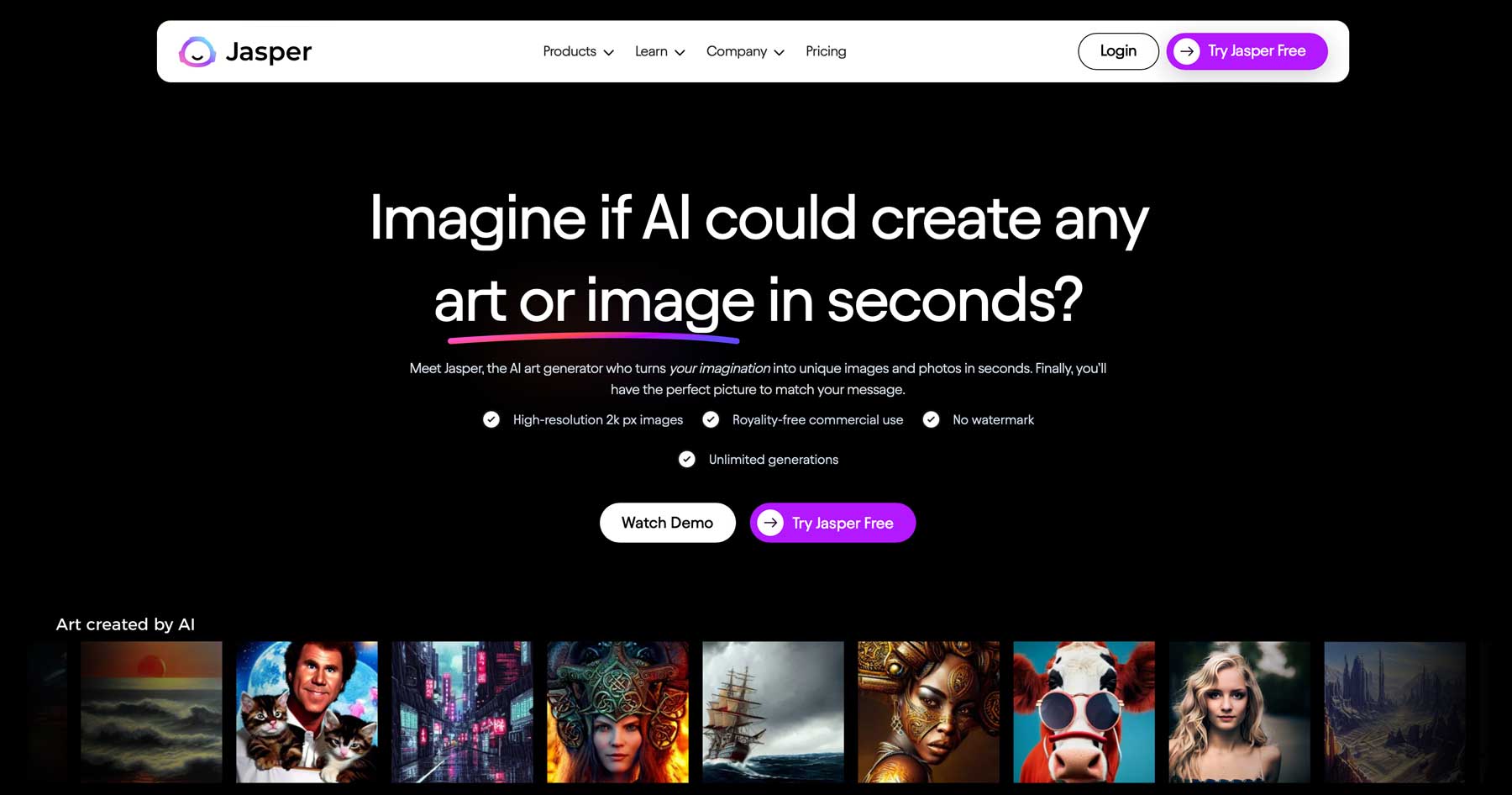
Construit pe modelul DALL-E 2 OpenAI, Jasper este un software AI multifuncțional. Este folosit pentru a crea artă sau text, inclusiv postări de blog, șabloane și imagini. Excelează la crearea de peisaje, fotografii cu produse și imagini cu alimente, așa că este un instrument excelent pentru bloggeri. Dacă trebuie să creați imagini cu vehicule, oameni sau animale, Midjourney este o opțiune mai bună pe care o vom aborda mai târziu.
Abonați-vă la canalul nostru de Youtube
Înțelegerea interfeței Jasper
Unul dintre cele mai mari puncte forte ale lui Jasper este tabloul de bord intuitiv. Puteți crea cu ușurință imagini sau text în câteva clicuri, fără dificultate. Când vă conectați pentru prima dată, veți primi câteva instrumente pentru a începe, inclusiv file pentru crearea de campanii, răsfoirea conținutului recent, vocea mărcii, chat sau căutare rapidă.
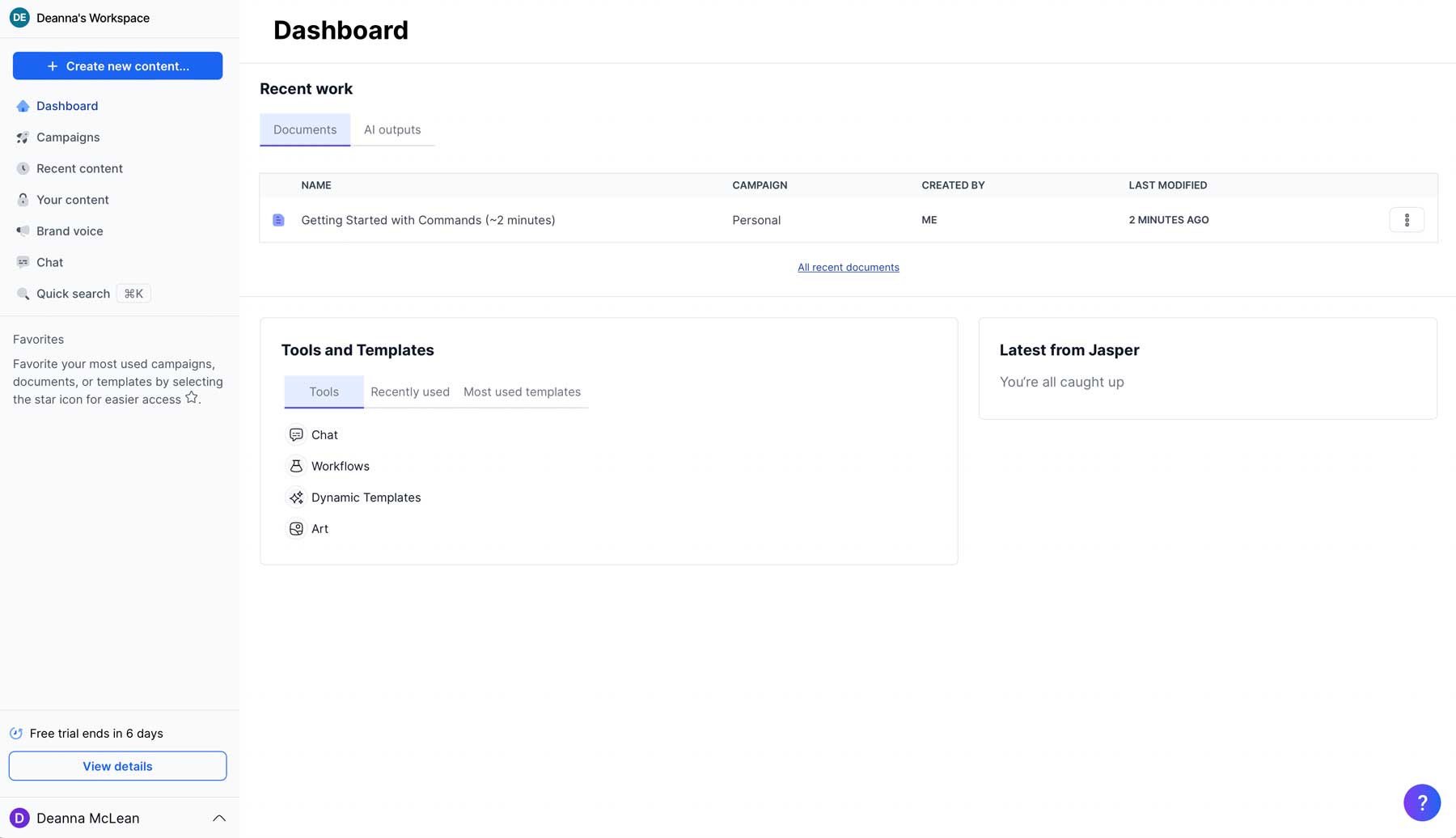
Pentru a crea prima capodoperă în Jasper, faceți clic pe butonul Creare conținut nou din partea stângă sus a ecranului.
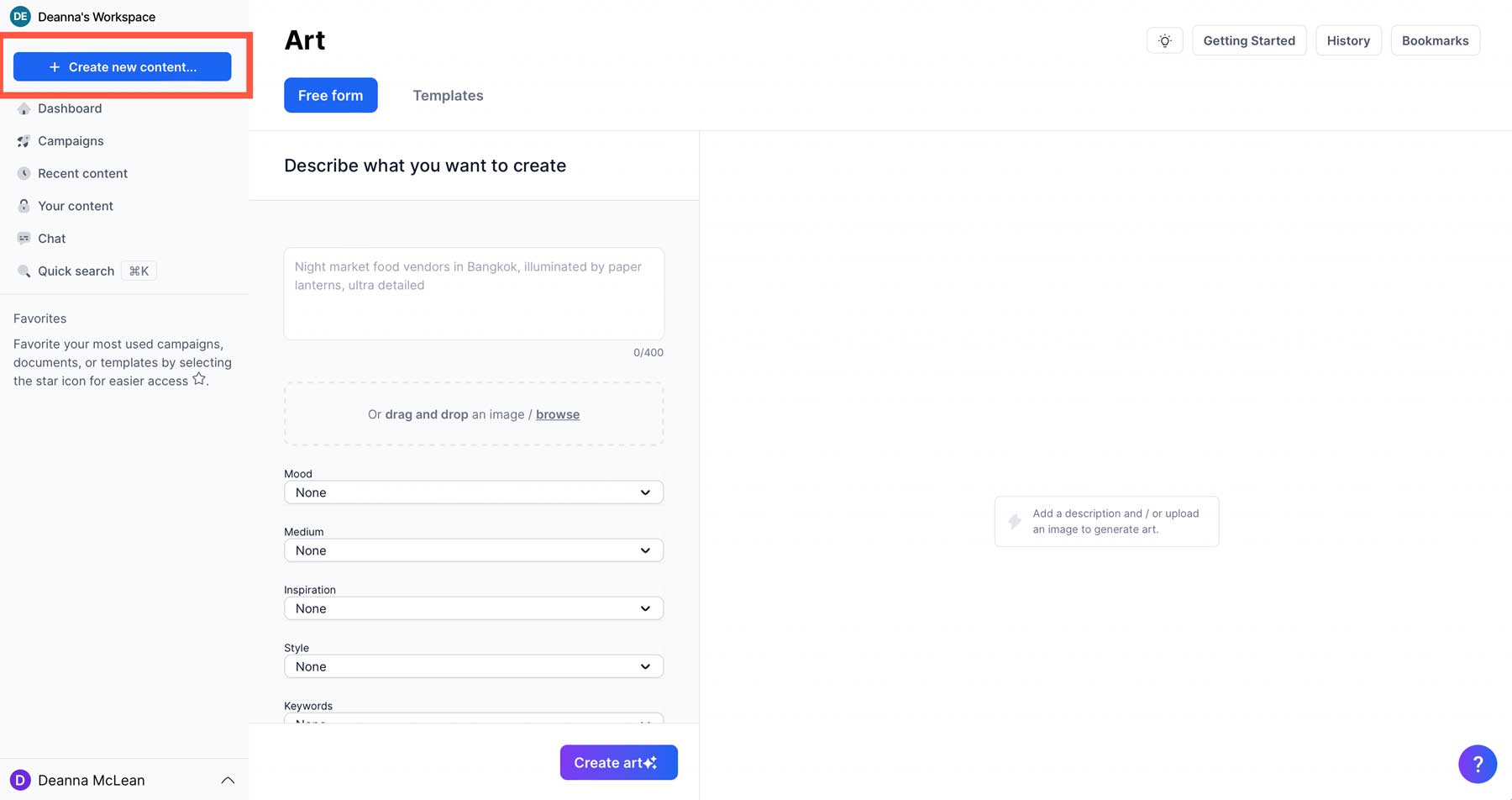
Faceți clic pe Artă nouă când apare fereastra pop-up.
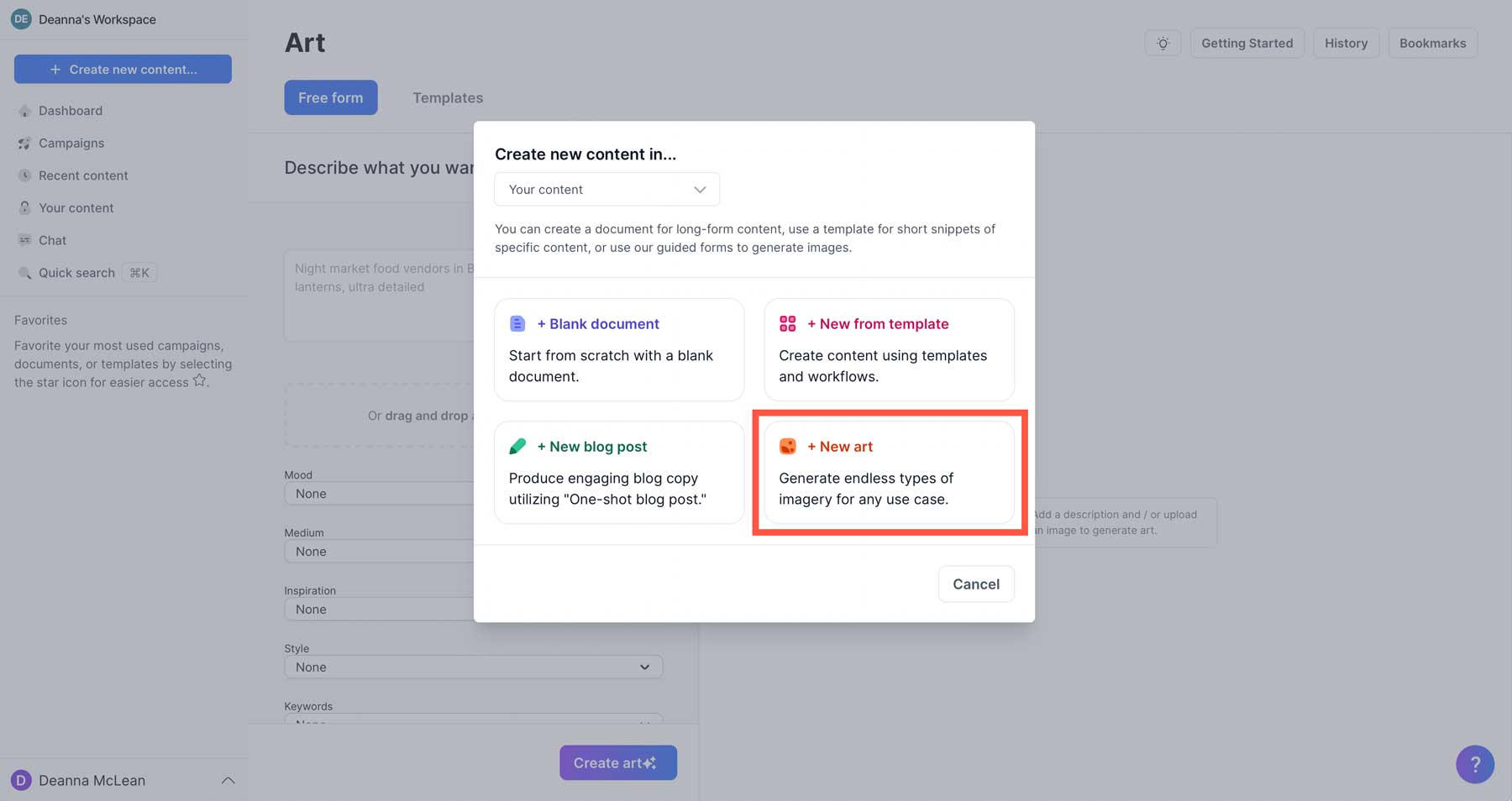
Instrumentul pentru formă liberă
Puteți folosi instrumentul Free Form , care vă permite să introduceți text, apoi să selectați dintre diferiți parametri, inclusiv starea de spirit, mediul, inspirația, stilul și cuvintele cheie. Majoritatea oamenilor vor folosi aceste setări mai comune, dar puteți fi atât de descriptiv pe cât doriți în câmpul de introducere a textului. Să defalcăm opțiunile disponibile cu opțiunea Free Form din Jasper.
- Formă liberă: Vă permite să alegeți propriile setări pentru a crea artă AI.
- Solicitare text: introduceți aici textul descriptiv, astfel încât Jasper să cunoască tipul de imagine pe care doriți să o creați.
- Starea de spirit: alegeți dintre diferite setări de dispoziție, inclusiv calm, incitant, distractiv, sumbru, fericit și capricios. Alternativ, puteți lăsa acest setat la „niciunul”.
- Mediu: puteți alege diferite medii artistice, inclusiv vopsea acrilică, colaj, cerneală, tehnici mixte, vopsea în ulei, fotografie sau acuarelă.
- Inspirație: dacă doriți să atribuiți un anumit stil de artist, alegeți această opțiune. Presetările includ Warhol, Money, Norman Rockwell, Picasso, Dali și Van Gogh.
- Stil: diverse stiluri de artă, inclusiv abstract, anime, art deco, digital, pop art și suprarealism.
- Cuvinte cheie: acestea sunt folosite pentru a adăuga cuvinte descriptive precum rezoluție 8K, lumină ambientală, alb-negru, prim-plan, iluminare plată, portret complet al feței, iluminare globală, foarte detaliat, capodopera, fotorealist și realist.
- Creați artă: după ce toate setările sunt alese, faceți clic pe acest buton pentru a vă genera imaginea.
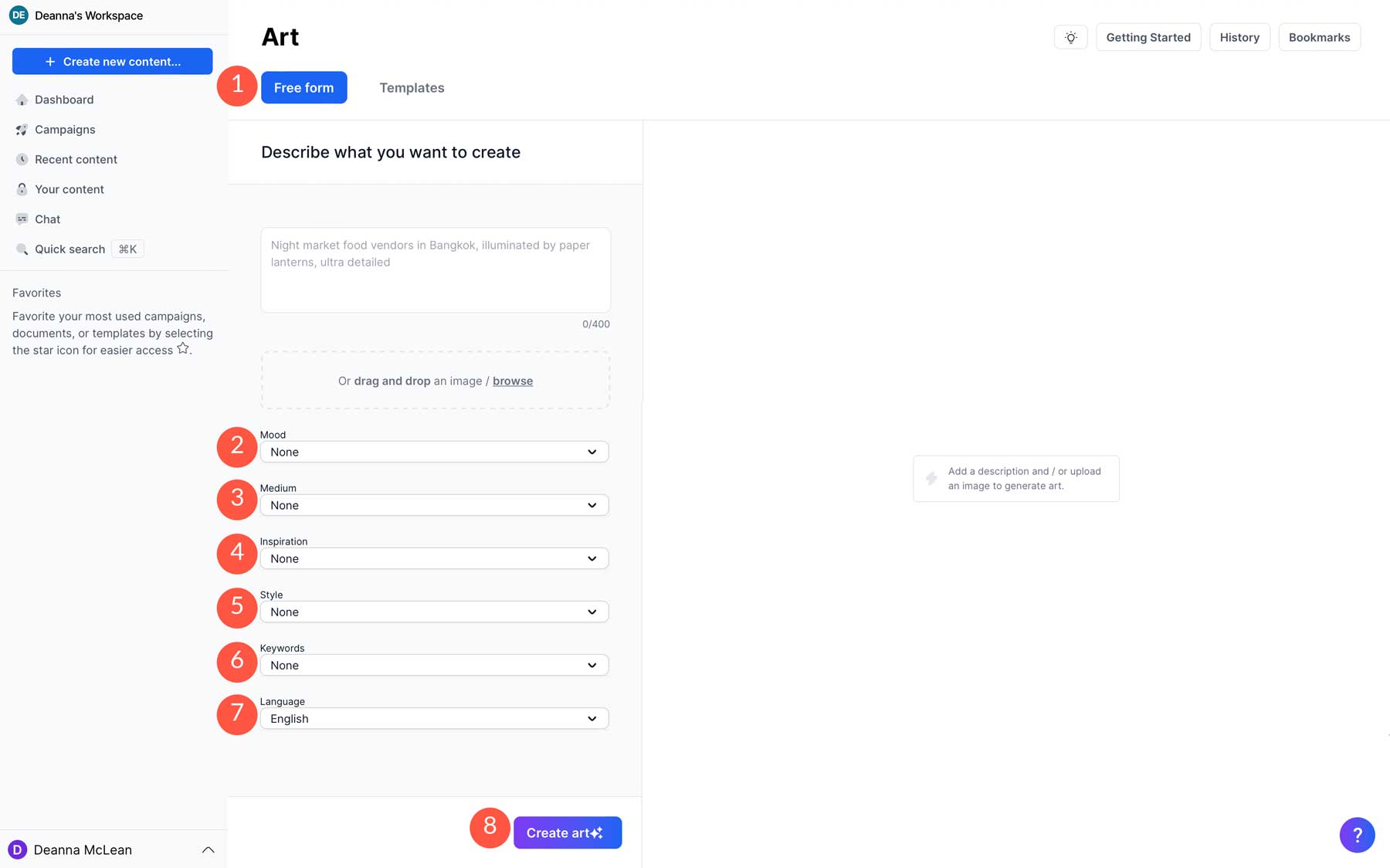
Să creăm prima noastră piesă folosind instrumentul Free Form. Pentru text, vom folosi următorul prompt: super-erou pe o stradă aglomerată și umedă din New York după lăsarea întunericului .
Iată care sunt parametrii de stil utilizați:
- Dispoziție: mohorâtă
- Mediu: fotografie
- Inspirație: Niciuna
- Stil: suprarealism
- Cuvinte cheie: Lumină ambientală
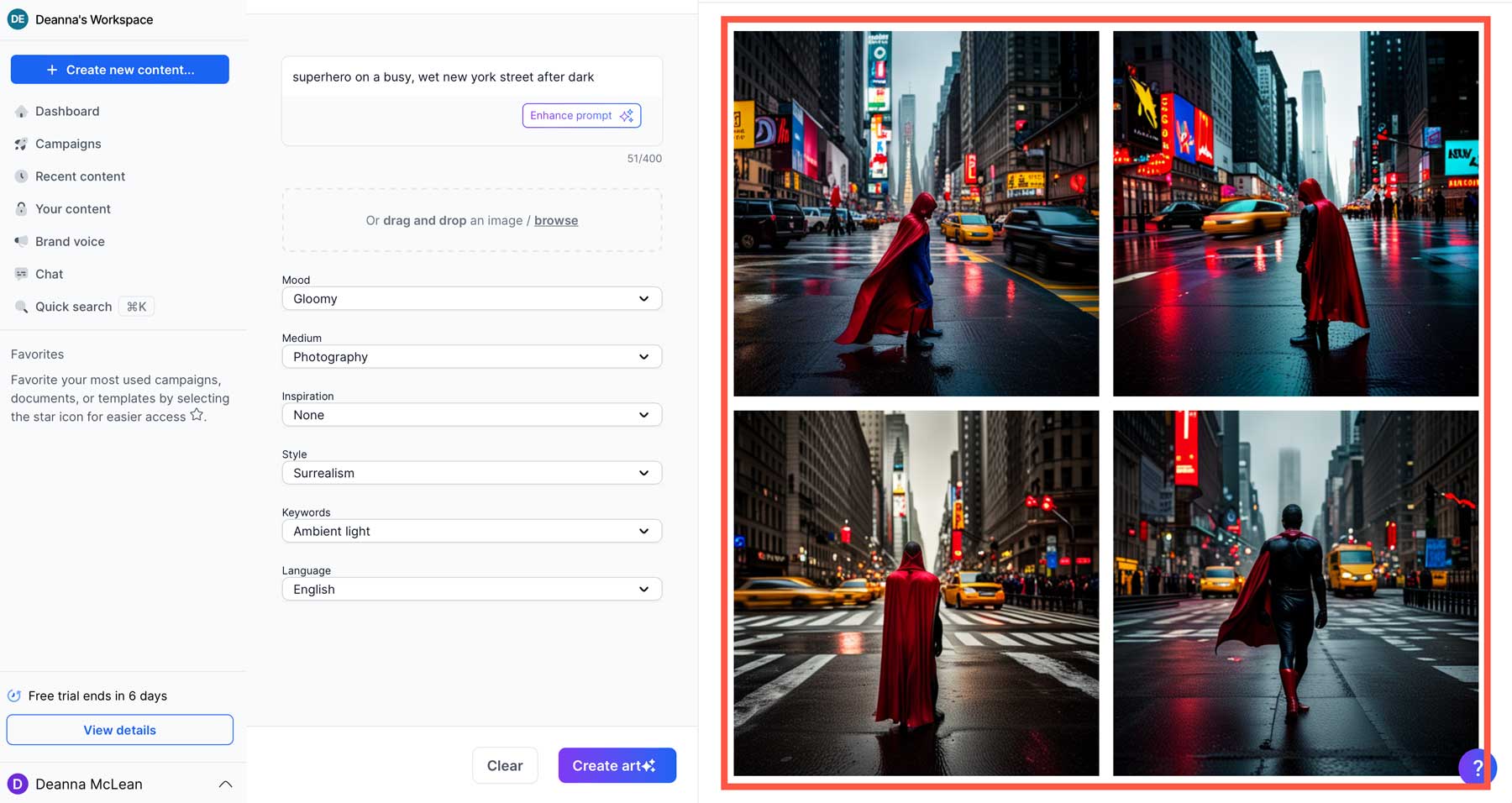
După cum puteți vedea, Jasper a făcut o treabă destul de bună transpunând mesajul nostru simplu de text într-o imagine.
Instrumentul Șabloane
Cealaltă modalitate de a crea artă în Jasper este prin utilizarea șabloanelor predefinite. Aceste șabloane au toți parametrii preconfigurați, așa că trebuie doar să introduceți o solicitare text.
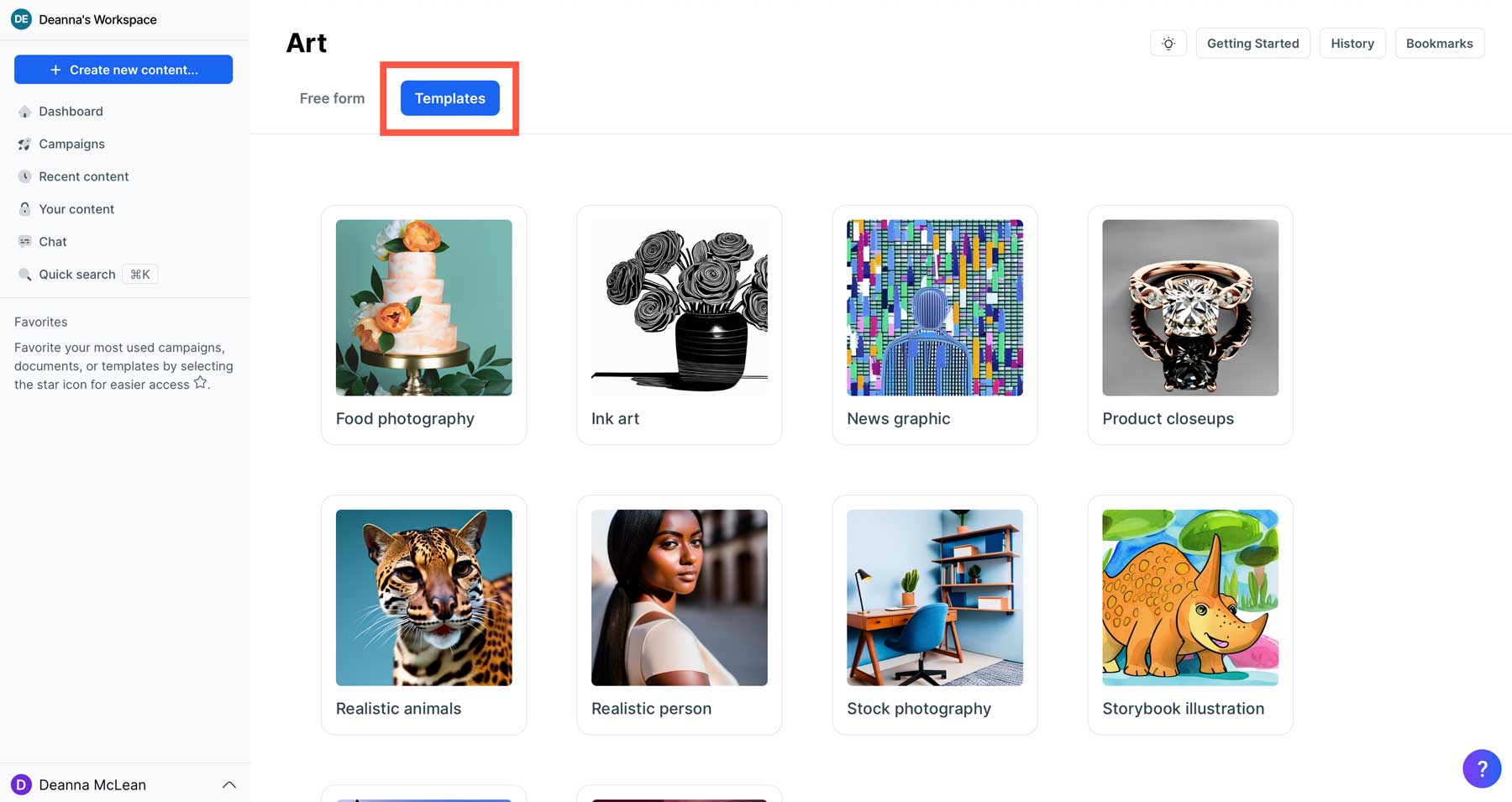
În acest moment, există 10 presetări de șabloane:
- Fotografie alimentară
- Cerneală Art
- Stiri grafice
- Primări de produs
- Animale realiste
- Persoană realistă
- Fotografie de stoc
- Ilustrație de carte de povești
- Fotografie de călătorie
- Tapet
După cum am menționat, Jasper se luptă cu animalele și oamenii, așa că ne vom ține de ceva simplu, cum ar fi primele planuri ale produselor. Faceți clic pe el pentru a începe.
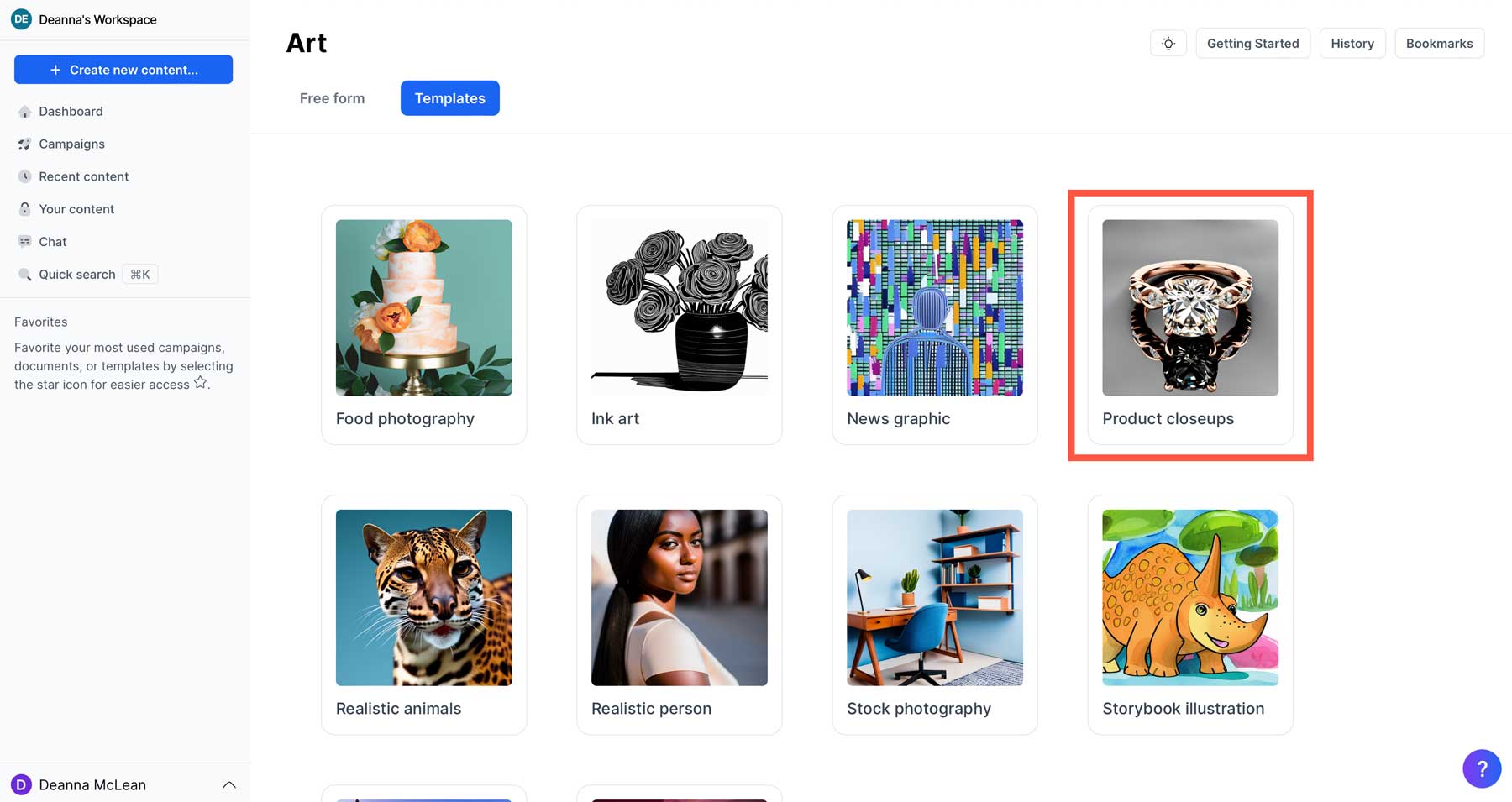
În continuare, va trebui să adăugăm o solicitare de text (1) și să facem clic pe butonul Creare artă (2).
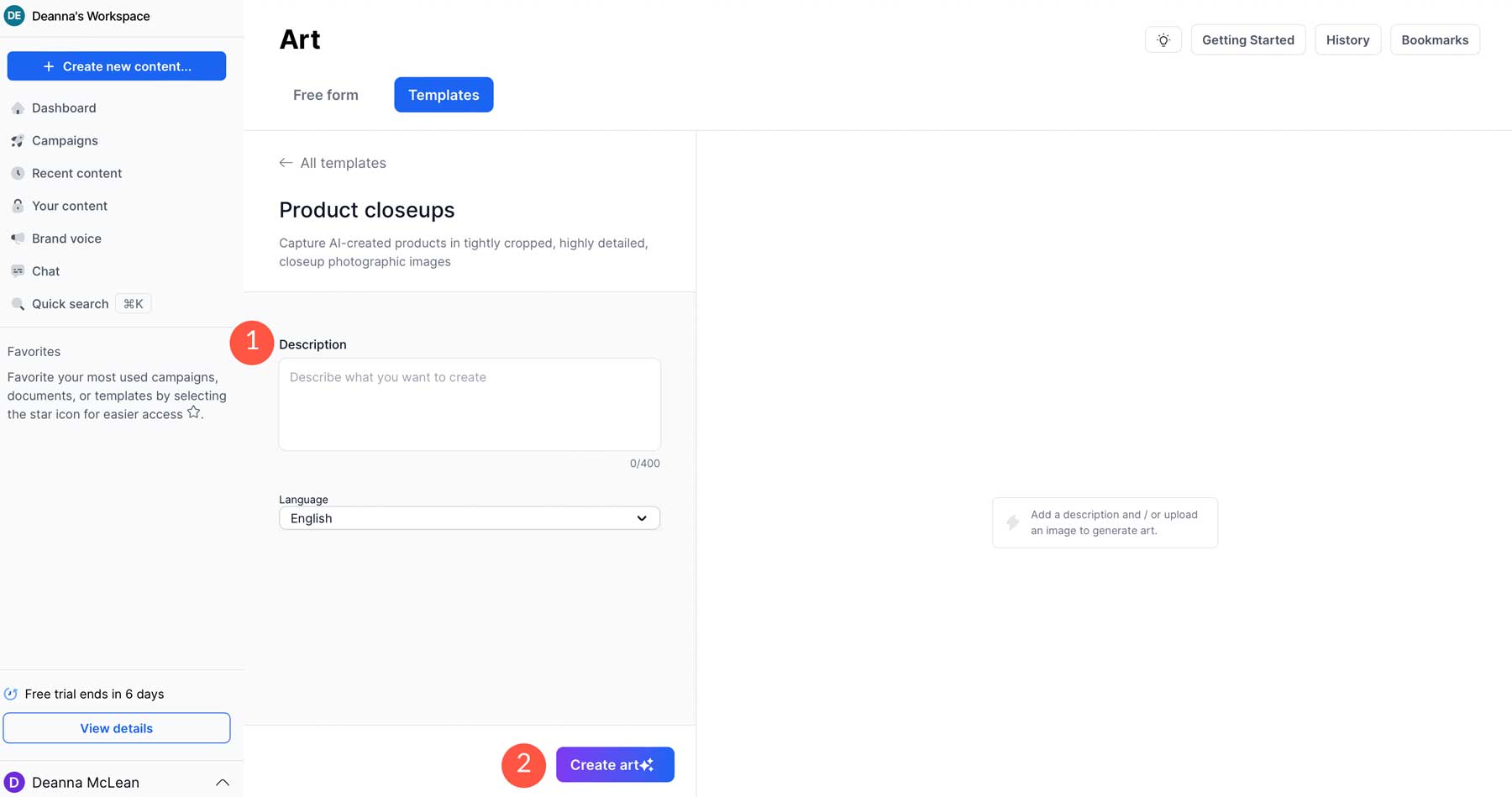
Pentru prompt, utilizați pandantivul inimă a oceanului . După cum puteți vedea, Jasper a preluat mesajul nostru simplu și l-a transformat în 4 imagini care descriu solicitarea noastră.
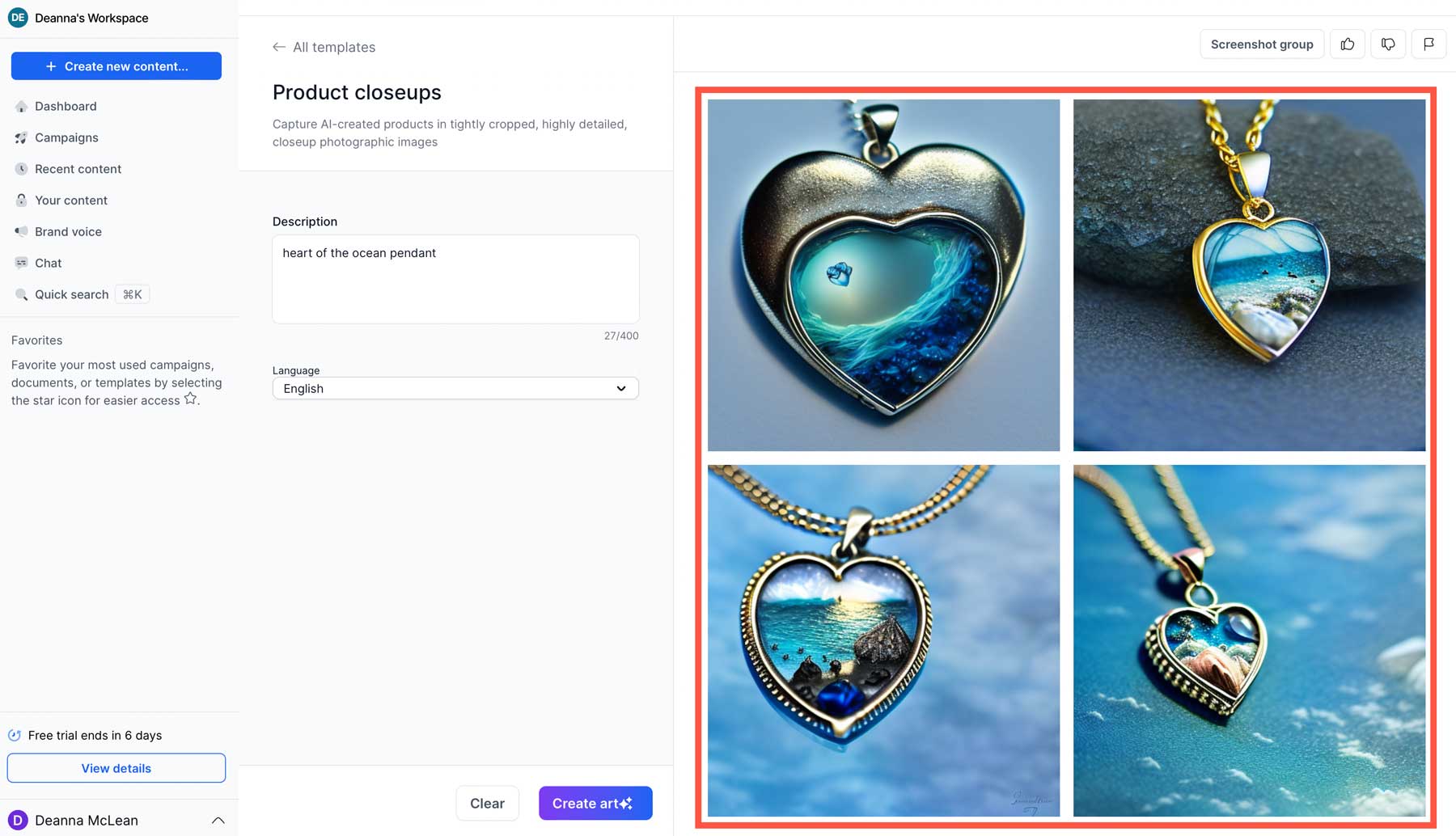
Salvarea imaginilor Jasper
Odată ce imaginile sunt create, puteți face câteva lucruri, inclusiv să vă salvați viziunea într-o campanie, să o distribuiți pe Twitter, Facebook sau Reddit, să o redenumiti sau să o descărcați.
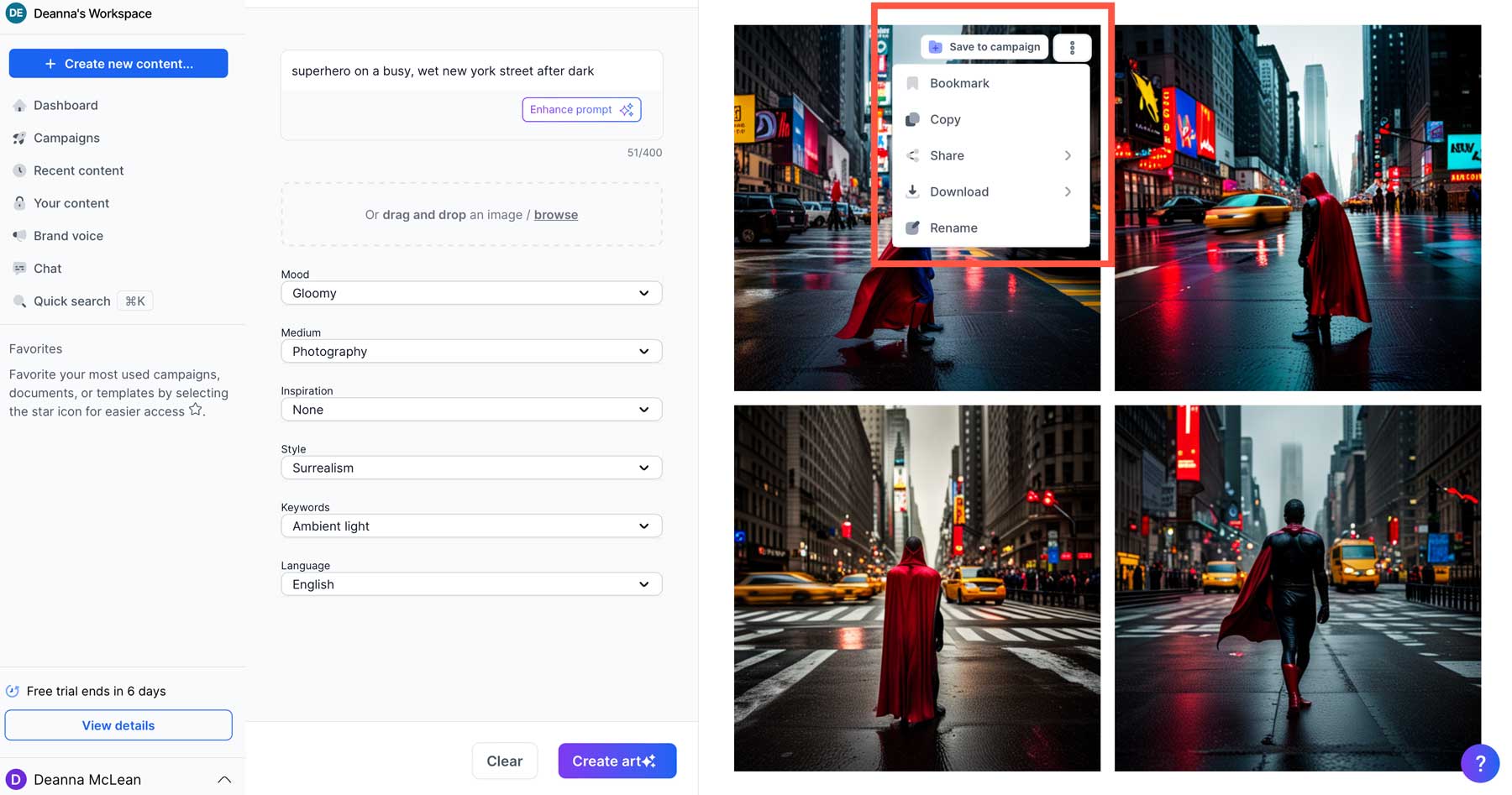
Dacă alegeți să descărcați imaginile, puteți alege dintre trei rezoluții diferite:
- 512×512 (1x)
- 1024×1024 (2x)
- 2048×2048 (4x)
În prezent, Jasper oferă doar imagini pătrate pentru descărcare, dar mai târziu în această postare, vom oferi o soluție pentru a modifica dimensiunile.
Faceți artă AI cu Midjourney
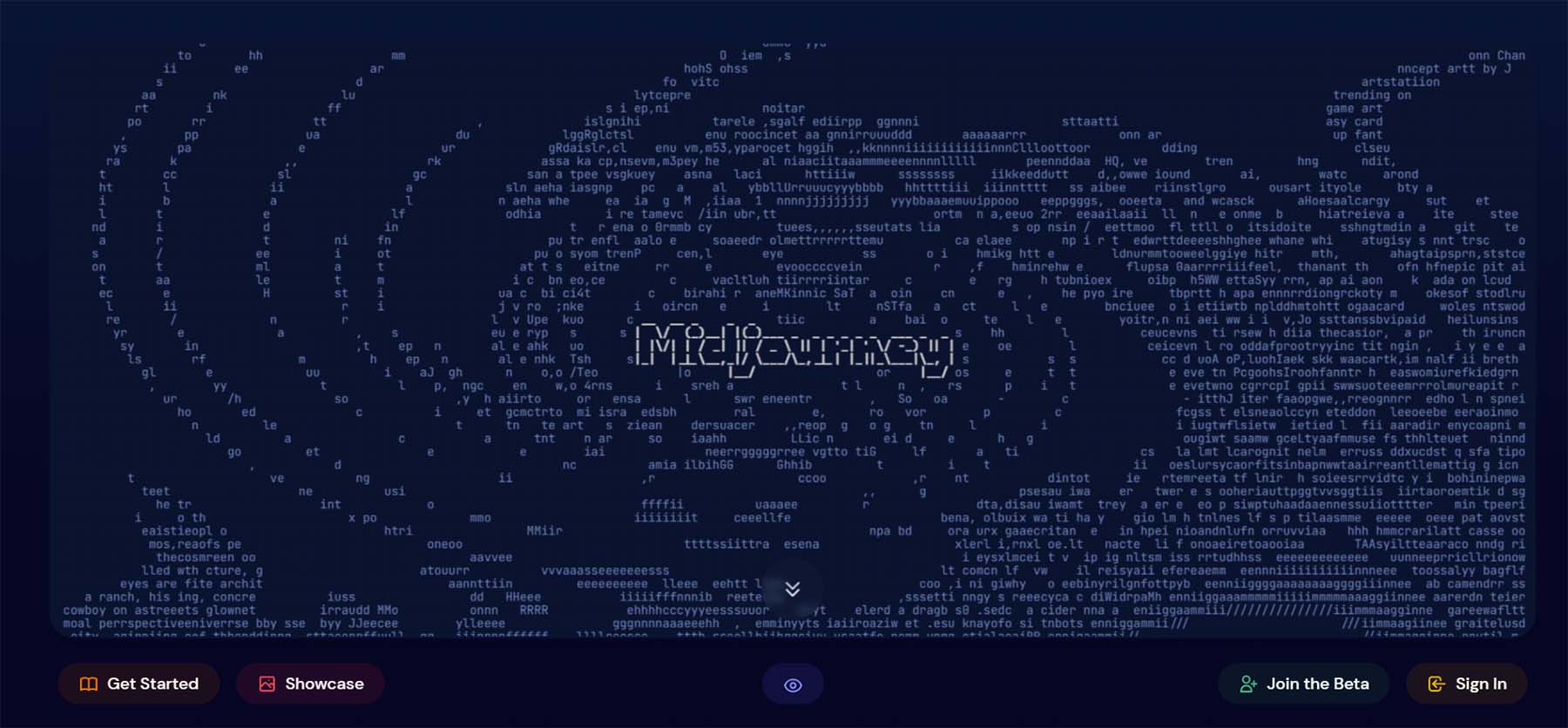
Midjourney a devenit unul dintre cei mai populari generatori de artă AI disponibile astăzi. Nu înțelegem pe deplin cum funcționează Midjoureny, în primul rând pentru că este un software cu sursă închisă. Cu toate acestea, știm că folosește două tehnologii de învățare automată: limbaj mare și modele de difuzie. LLM oferă lui Midjoureny o perspectivă asupra a ceea ce încercați să creați. Modelul de difuzie funcționează prin adăugarea treptată a zgomotului prin setul de date de imagini. De acolo, generează o imagine inversând zgomotul pentru a dezvălui o imagine nou-nouță bazată pe solicitarea textului.
Interfața de la mijlocul călătoriei
Spre deosebire de alte generatoare de artă AI cu interfețe proprietare, Midjourney folosește un server Discord ca bază de bază. Deși acest lucru poate suna puțin greoi, este destul de intuitiv atunci când înțelegi. Acest tutorial presupune că știți cum să vă înscrieți și să începeți. Dacă nu, consultați postarea noastră despre cum să creați artă cu Midjourney pentru a vă pune la curent.
Cu toate acestea, vă vom oferi o scurtă prezentare generală a interfeței:
- Canale Discord: canalele la care v-ați alăturat vor apărea aici.
- Midjourney Bot: Selectați pictograma Midjourney pentru a intra pe canal.
- Flux de imagini: toate imaginile pe care le creați vor apărea aici.
- Solicitare text: pentru a crea o solicitare text, tastați /imagine . Pentru a încărca o imagine sursă, dați clic pe pictograma + .
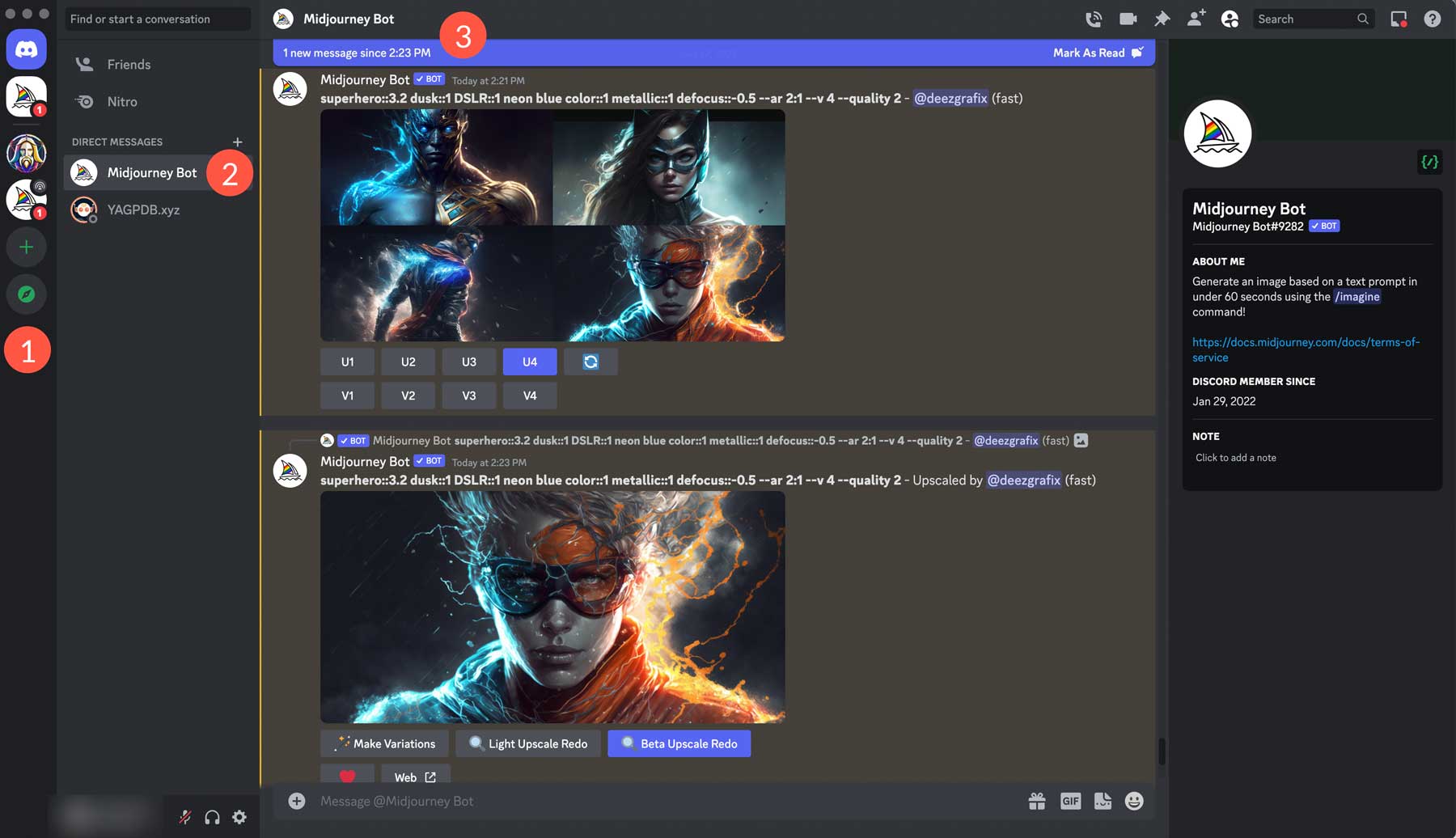
După ce ați tastat /imagine , faceți clic pe Enter de pe tastatură. Aceasta va afișa caseta de text prompt, astfel încât să puteți începe să introduceți textul.
Creați-vă prima piesă de artă AI în Midjourney
Să creăm o nouă imagine. Tastați /imaginați , apoi apăsați pe Enter. Caseta de prompt va arăta astfel:

Apoi, vom face clic în caseta de text direct după cuvântul prompt . Vom folosi același mesaj din opera noastră de artă Jasper: super-erou pe o stradă aglomerată și umedă din New York după lăsarea întunericului . Acum caseta dvs. de text ar trebui să apară astfel:

Faceți clic pe Enter pe tastatură pentru a începe procesul de creare a imaginii. În mai puțin de un minut, Midjourney va produce 4 imagini de 1024×1024 fiecare. Veți observa o serie de butoane sub imagini: U1-U4 (1) și V1-V4 (2). Acestea sunt folosite pentru a mări sau pentru a crea variații în imagini.
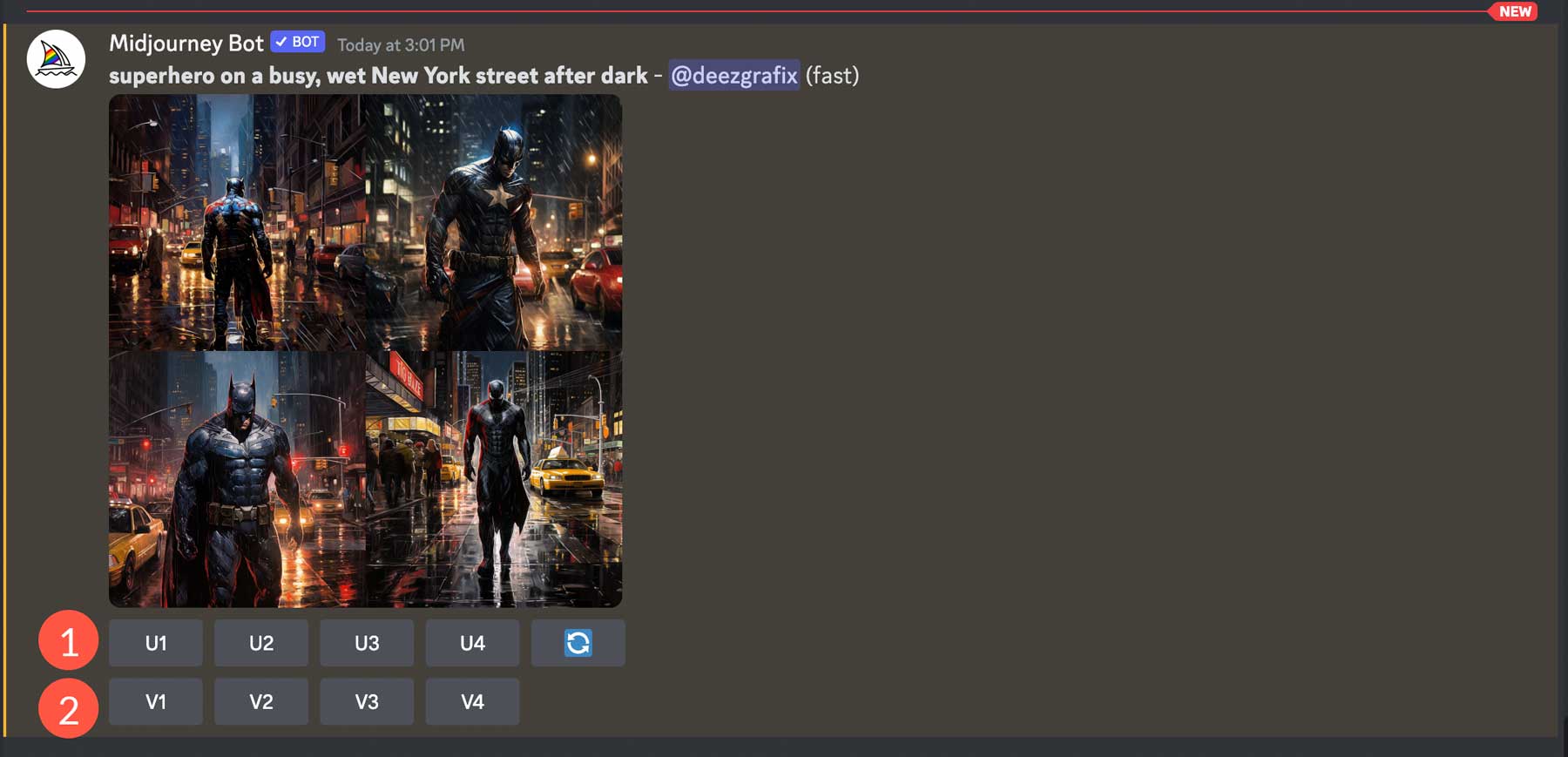
Ordinea imaginilor este următoarea: stânga sus (1), dreapta sus (2), stânga jos (3) și dreapta jos (4).
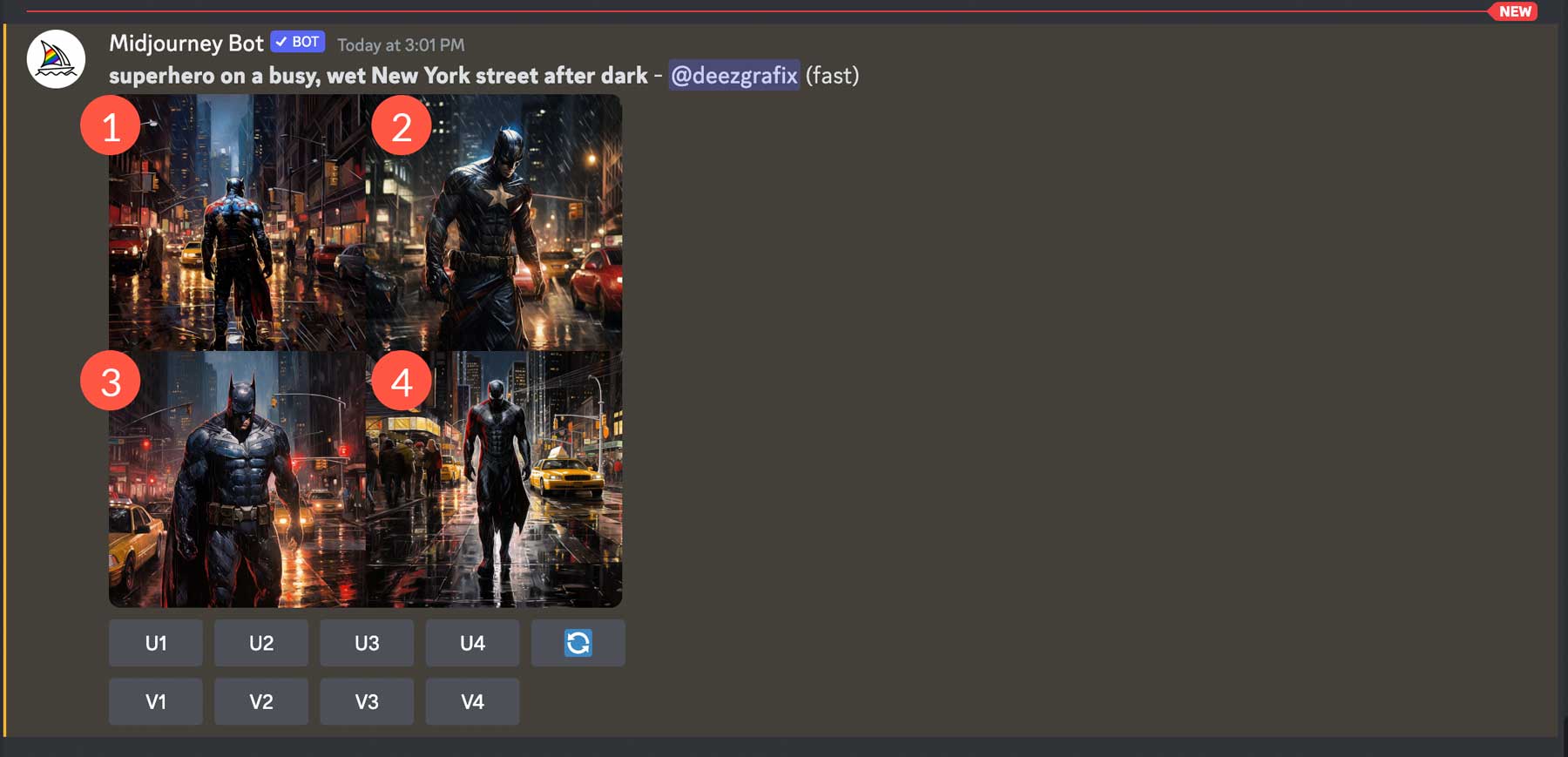
În timp ce aceste imagini arată incredibil inițial, să le modificăm puțin. Mai întâi, faceți clic pe butonul U3 pentru a mări cea de-a treia imagine. MJ va începe să îmbunătățească aspectul adăugându-i detalii fine. Când procesul s-a terminat, faceți clic pe butonul Micșorare 2x . Acest lucru va micșora imaginea de două ori față de original și va oferi încă patru variante.
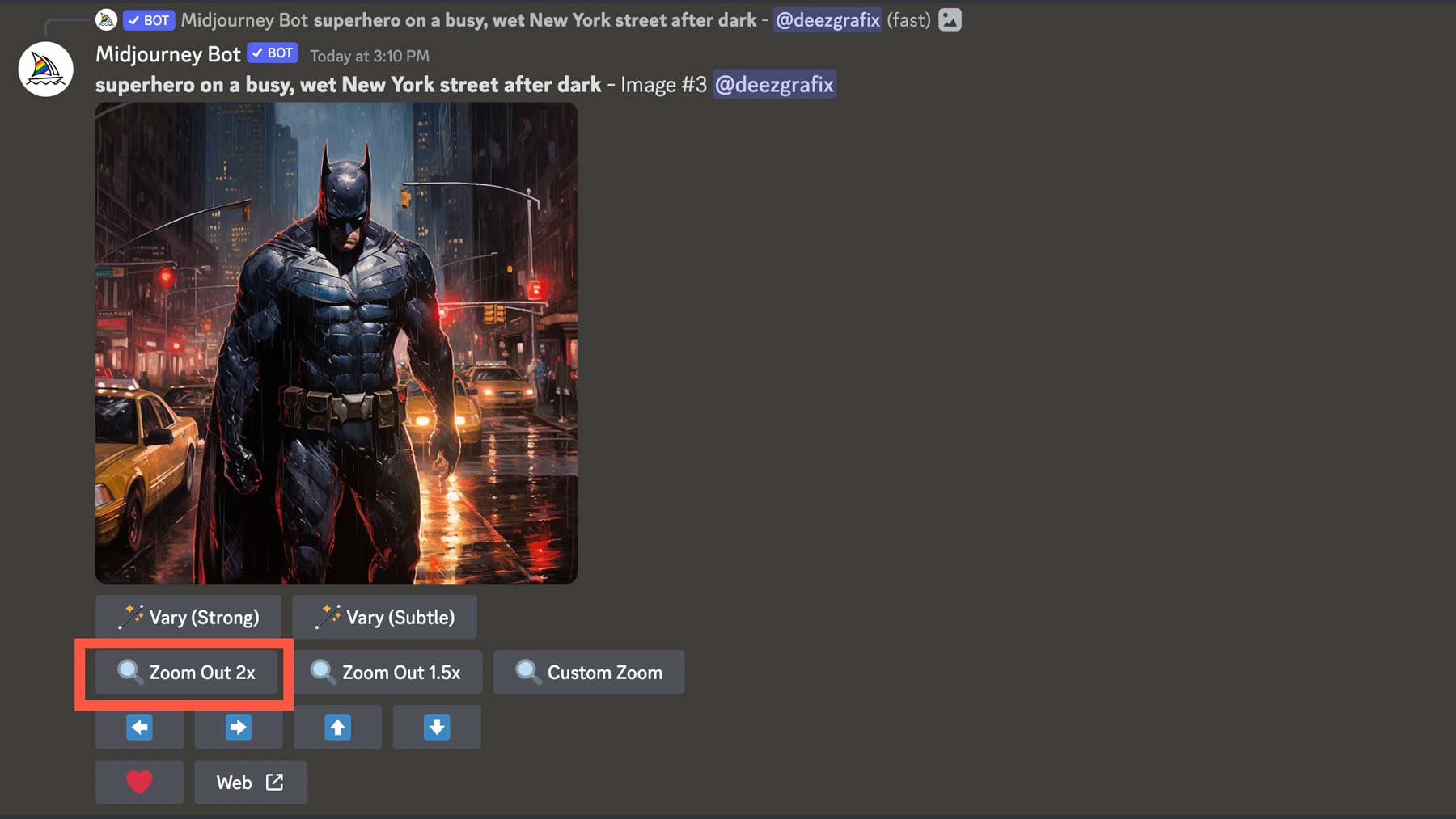
După cum puteți vedea, deși sunt similare cu originalul, noile imagini au mai multe detalii despre super-erou. Puteți să faceți clic pe imagini pentru a prezenta o privire mai atentă, apoi să faceți clic pe linkul Deschideți în browser pentru a le vizualiza la rezoluție maximă. Puteți să faceți clic dreapta pentru a le descărca de acolo sau să vă întoarceți la Midjourney pentru a vă mări preferatul.
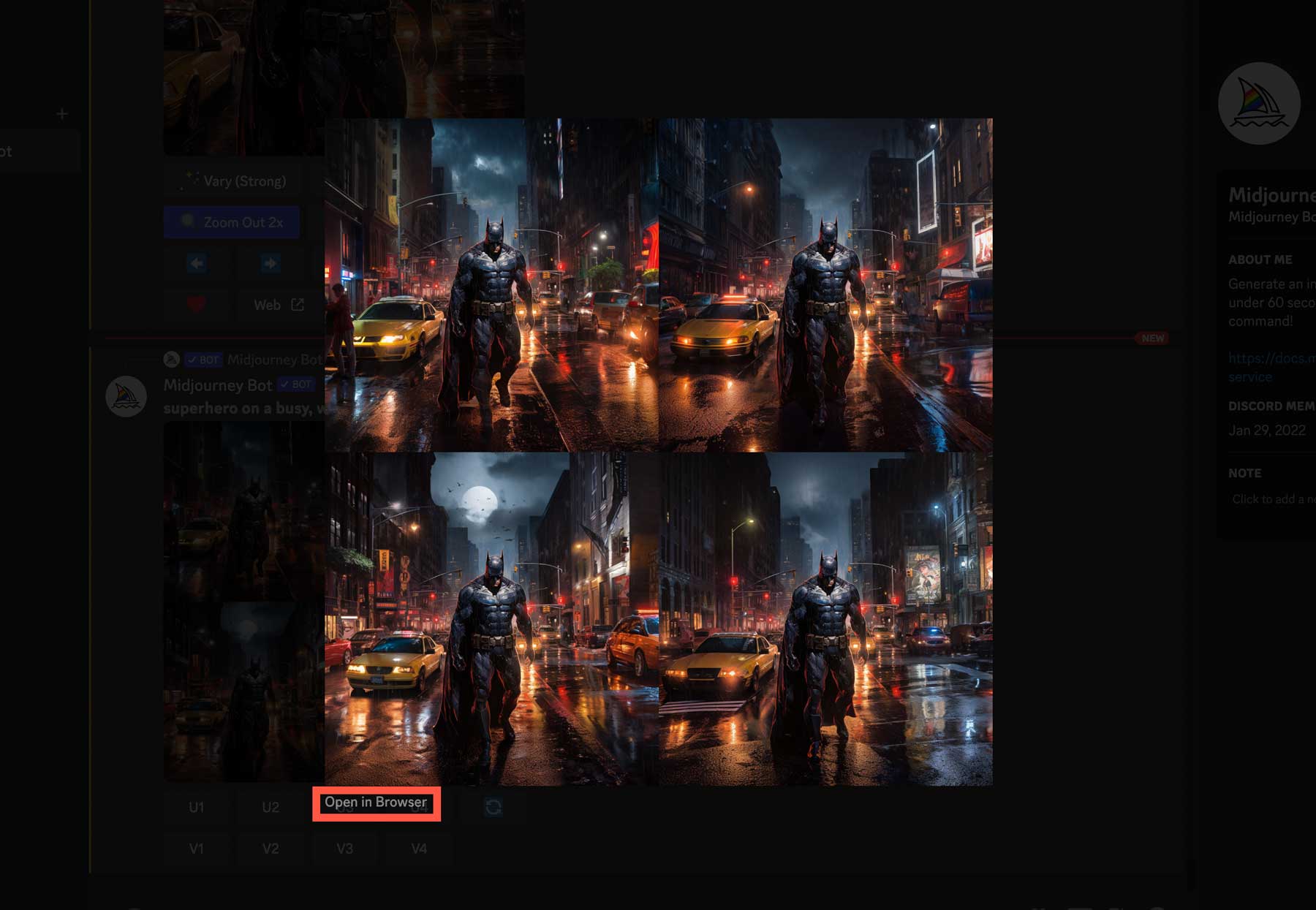
Utilizarea parametrilor avansați
Acum că înțelegeți interfața și vă simțiți confortabil să faceți artă AI cu Midjourney, haideți să explorăm câțiva parametri avansați pe care îi puteți folosi pentru a vă îmbunătăți și mai mult imaginile. Există o mulțime de parametri disponibili cu Midjourney, așa că nu îi vom acoperi pe toți aici. Cu toate acestea, vă vom arăta câteva care vă vor îmbunătăți cu siguranță jocul.
Să încercăm promptul nostru original, dar adăugăm câteva detalii: super-erou pe o stradă aglomerată și umedă din New York după lăsarea întunericului, DSLR, albastru –ar 2:3 – fără oameni, diformități, animale . Am adăugat câțiva descriptori separați prin virgule, am modificat raportul de aspect și am adăugat un mesaj negativ pentru a omite orice oameni, deformări sau animale din fotografie. În plus, i-am spus lui MJ să ofere imaginilor noastre un raport de aspect de 2:3. Fără comanda –ar , Midjourney va genera imagini într-un raport de 1:1. Cu cea mai recentă versiune de MJ, puteți utiliza orice raport de aspect doriți, ceea ce este grozav atunci când creați imagini pentru proiecte în care un pătrat nu îl va tăia. Alternativ, puteți utiliza funcția de zoom și pan pentru a obține rezultate similare.

Iată imaginile:
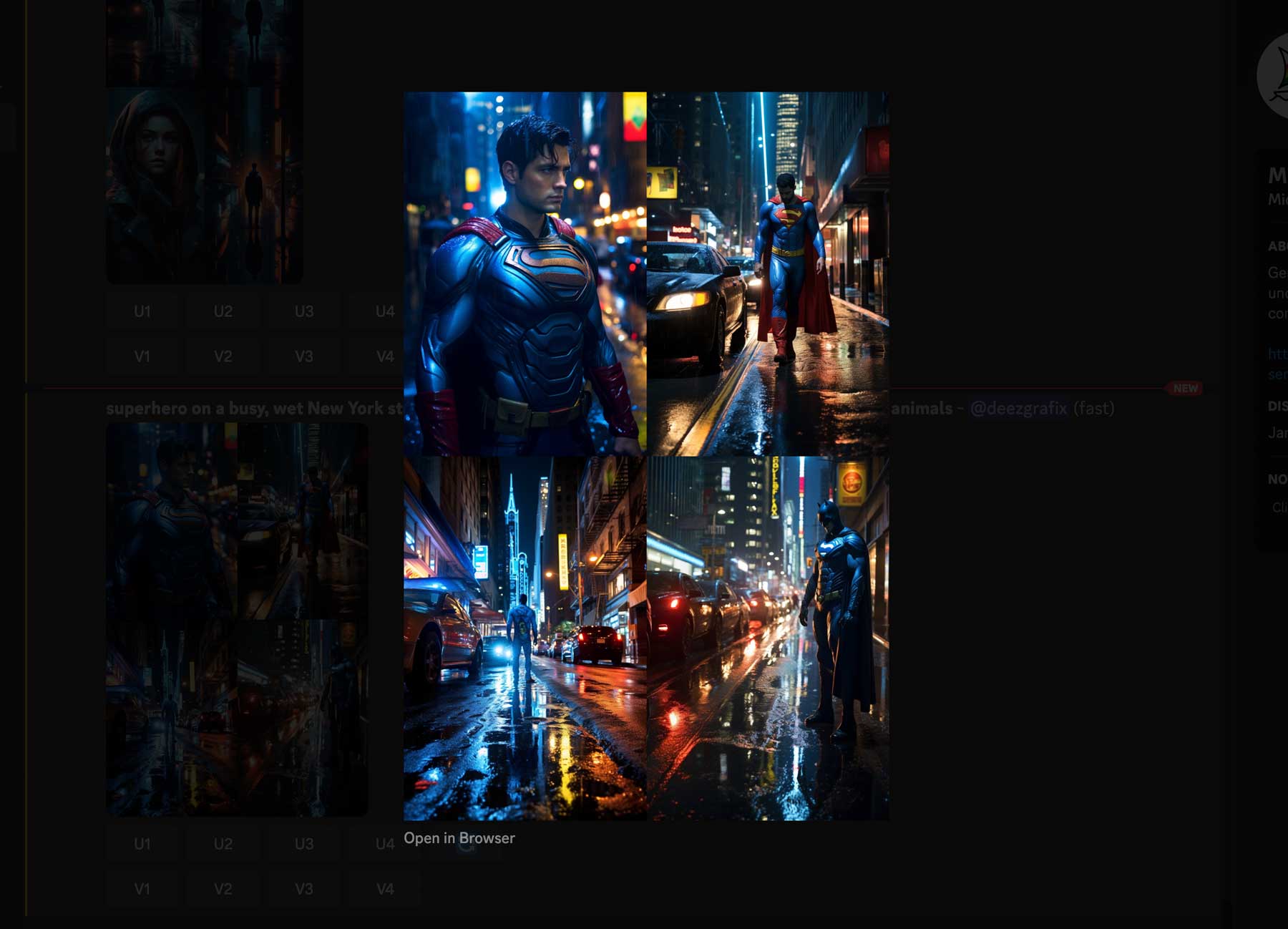
Acum să încercăm funcția de remix. Remix vă permite să păstrați promptul original, dar să îl modificați adăugând mai multe detalii. Acesta este un instrument excelent pentru a păstra o imagine pe care o iubești, dar pentru a o extinde cu informații suplimentare. Pentru a activa modul remix, tastați / pentru a afișa setările Midjourney.
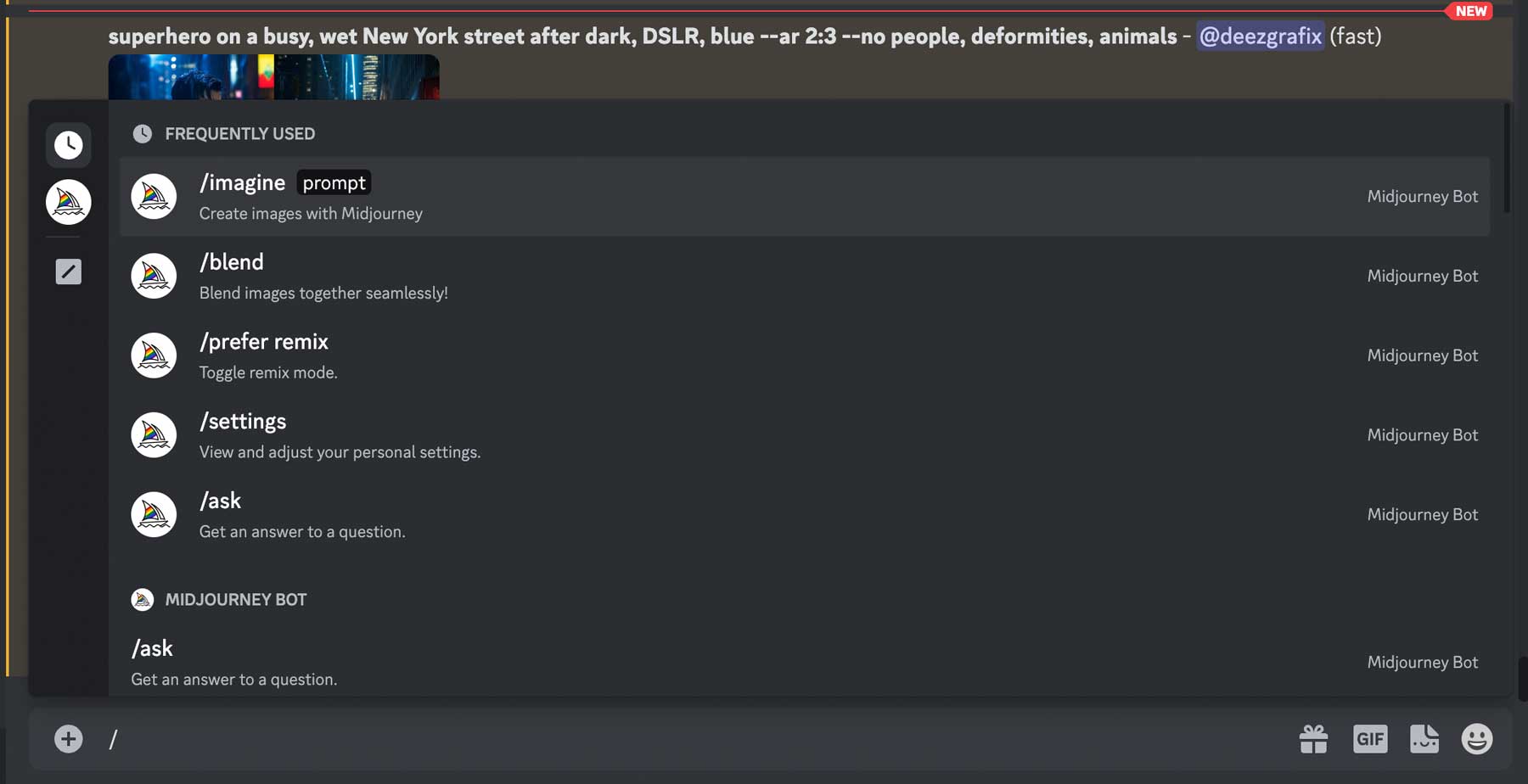
Pentru a activa remixul, tastați /prefer remix , apoi apăsați Enter. Acum, când faceți clic pe unul dintre butoanele de variație (V1-4), puteți modifica solicitarea inițială pentru a crea patru imagini noi.
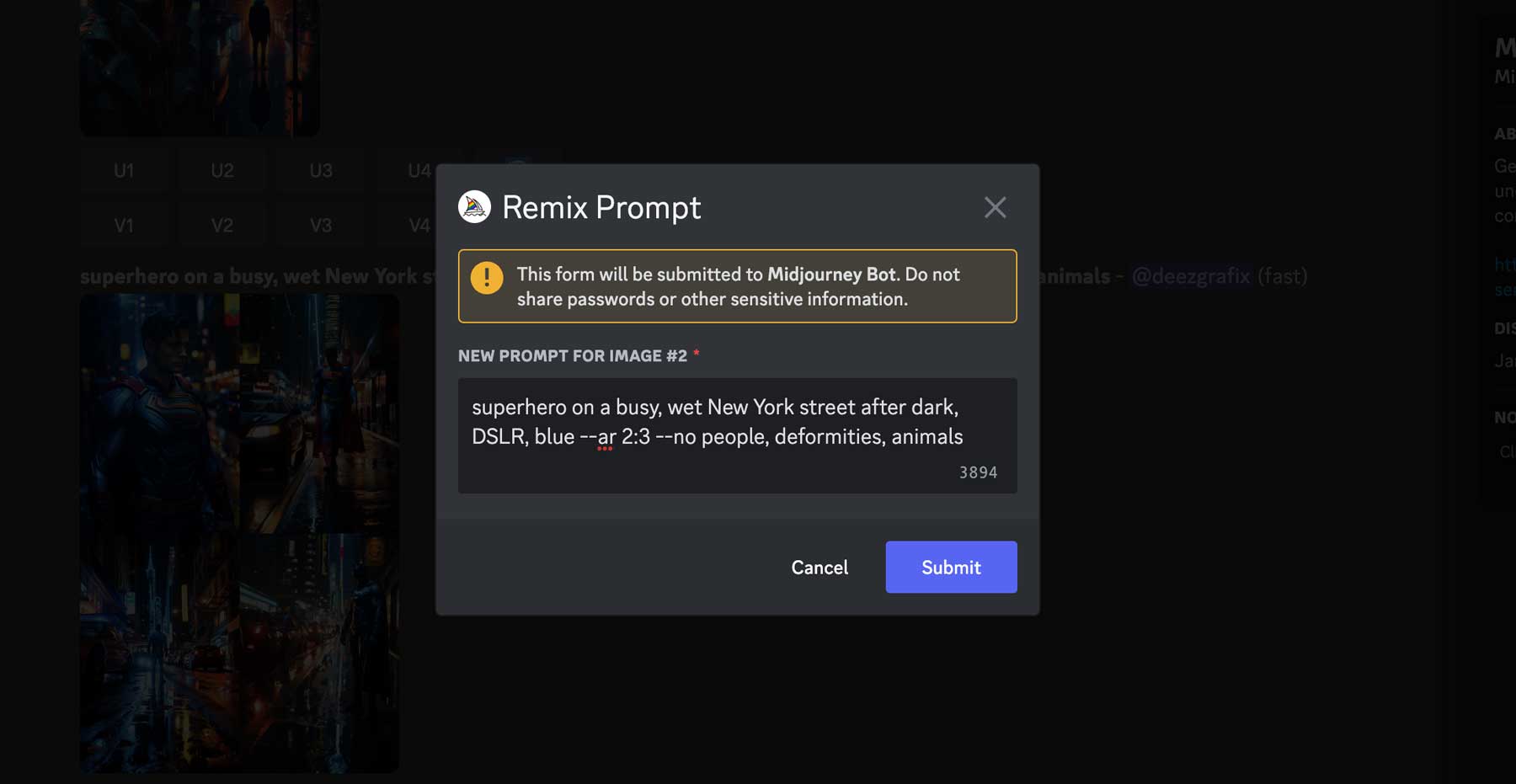
Faceți artă AI cu Leonardo AI
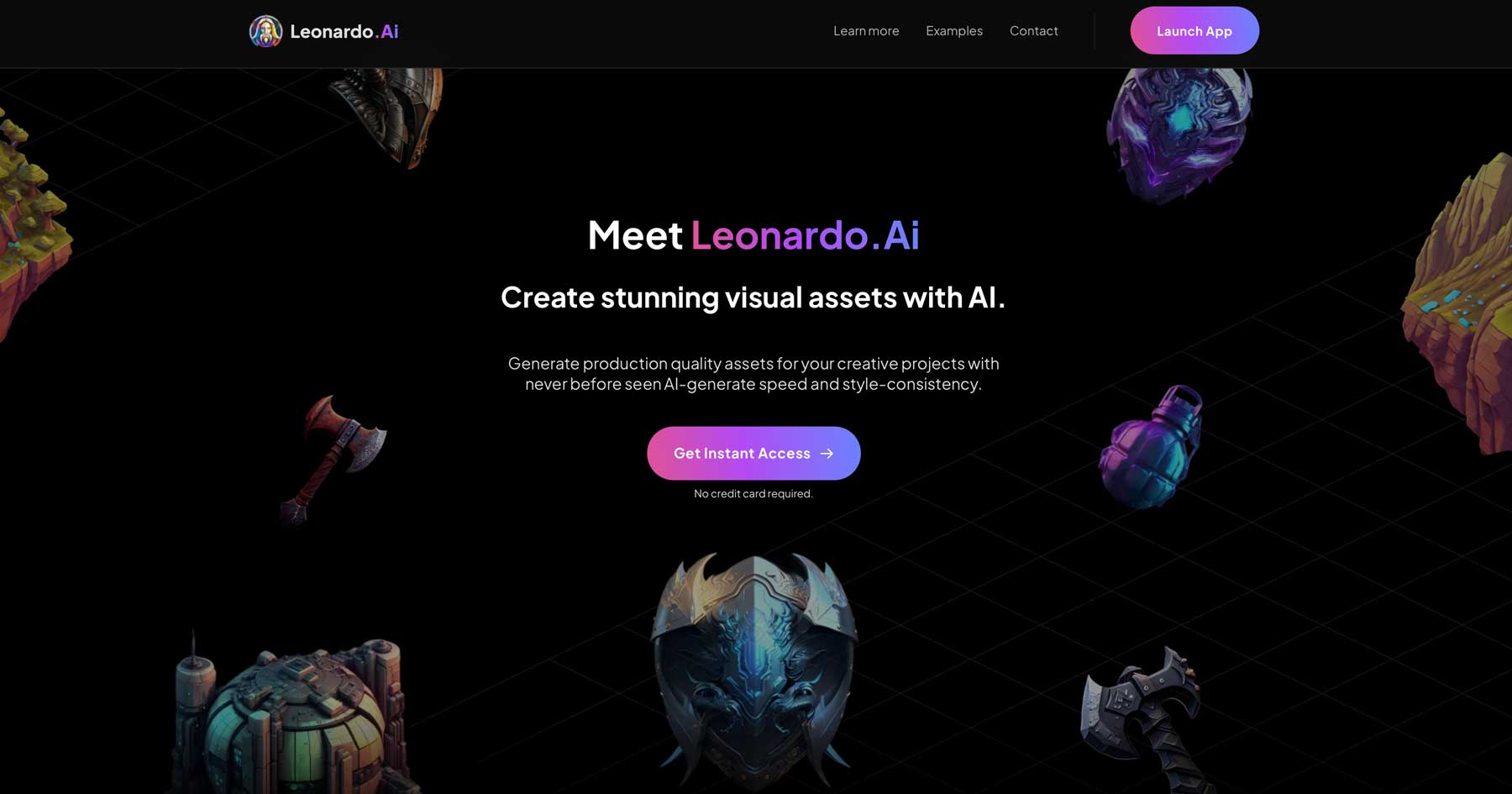
Următorul nostru generator de artă AI, Leonardo AI, este relativ nou venit, dar face furori în lumea AI datorită oaselor sale Stabile Diffusion. A fost conceput inițial ca un instrument pentru dezvoltatorii de jocuri pentru a genera active de dezvoltare a jocurilor, dar are multe mai multe utilizări. Este instruit pe o selecție extinsă de modele, dar permite utilizatorilor să își pregătească propriile modele AI, făcându-l unul dintre cei mai populari printre creatori.
Va trebui să vă înregistrați pentru acces pentru a începe cu Leonardo. Procesul este simplu și durează doar câteva minute. Începeți prin a naviga pe site-ul web Leonardo, apoi faceți clic pe Obține acces instantaneu .
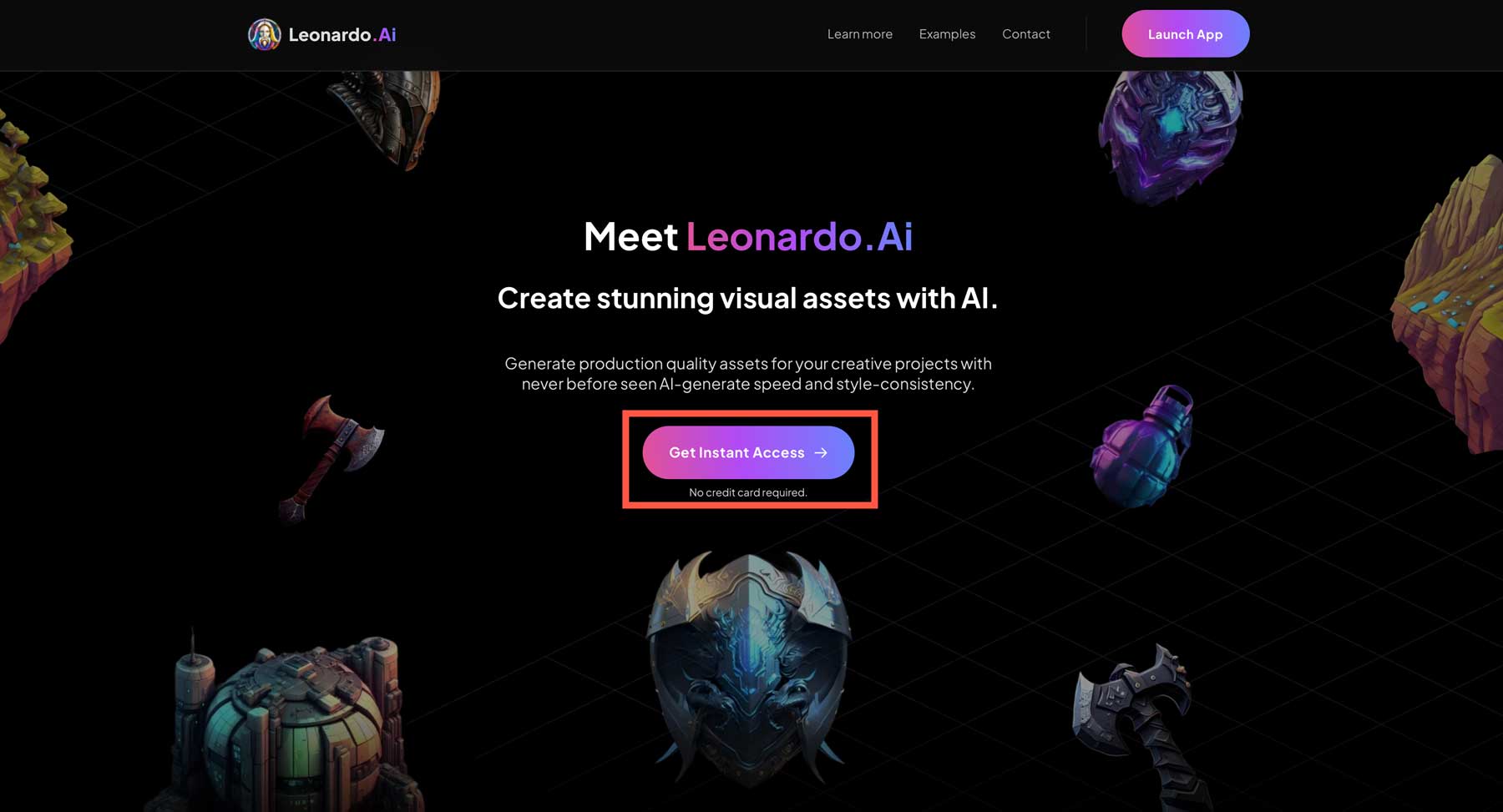
Dacă nu v-ați înscris încă pentru Leonardo, trebuie să fiți pe lista albă. Dacă aveți, faceți clic pe butonul Da, sunt pe lista albă pentru a vă conecta. În caz contrar, introduceți numele și adresa de e-mail, apoi faceți clic pe butonul Număr .
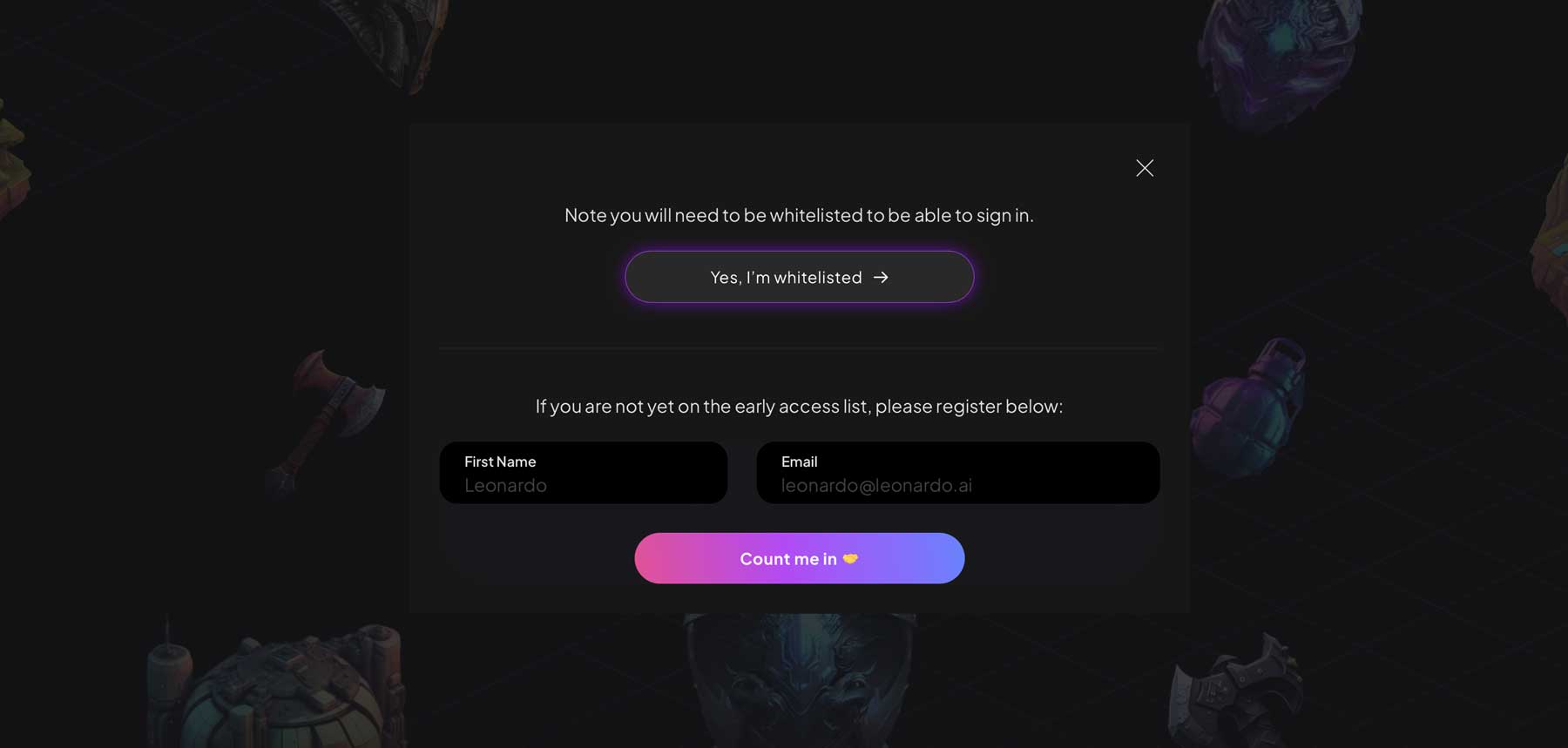
Apoi, faceți clic pe butonul Lansați aplicația din colțul din dreapta sus.
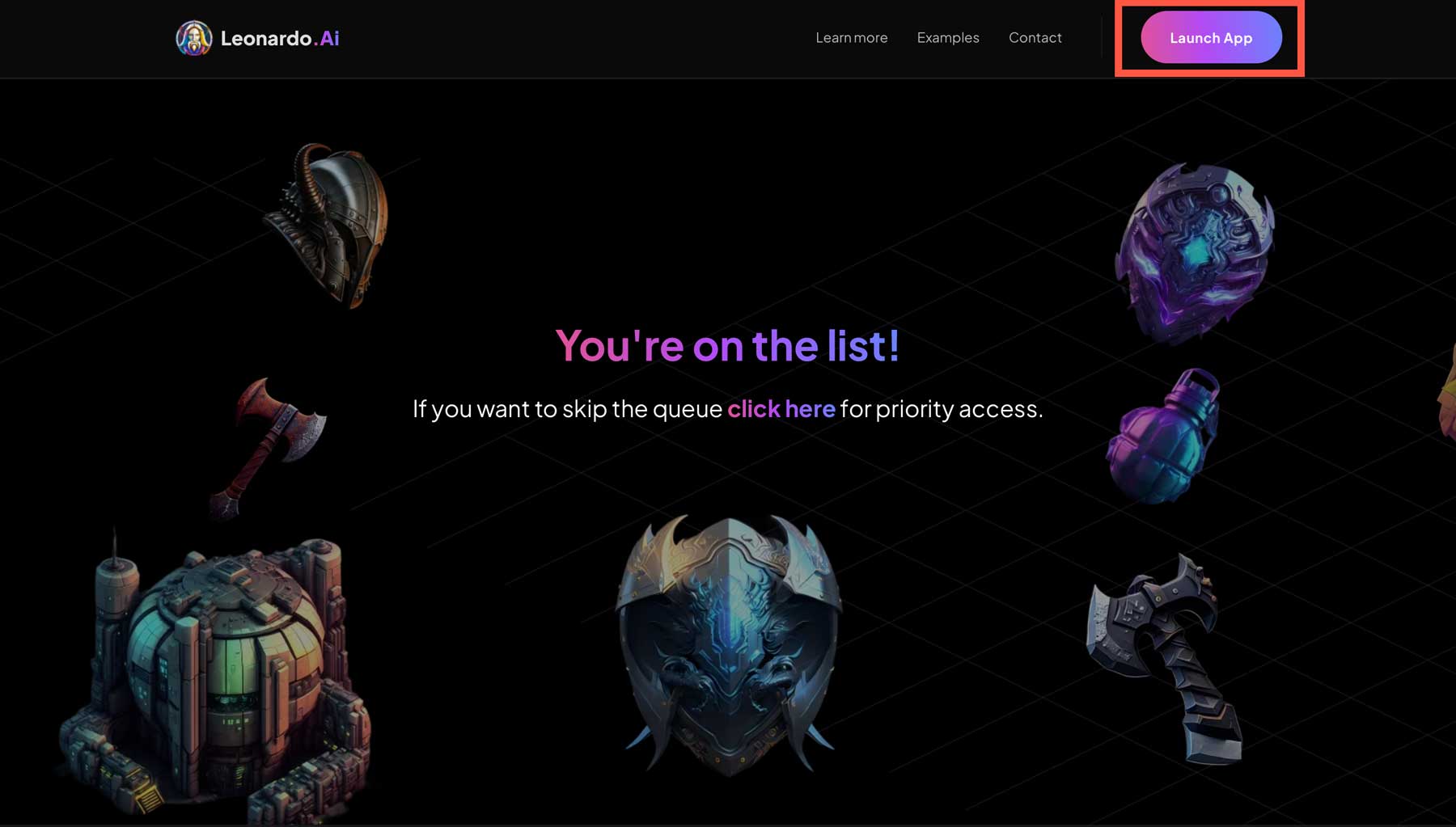
Apoi, veți alege un nume de utilizator, vă veți alege interesele, veți activa opțiunea nesigură pentru muncă (NSFW) și faceți clic pe butonul următor .
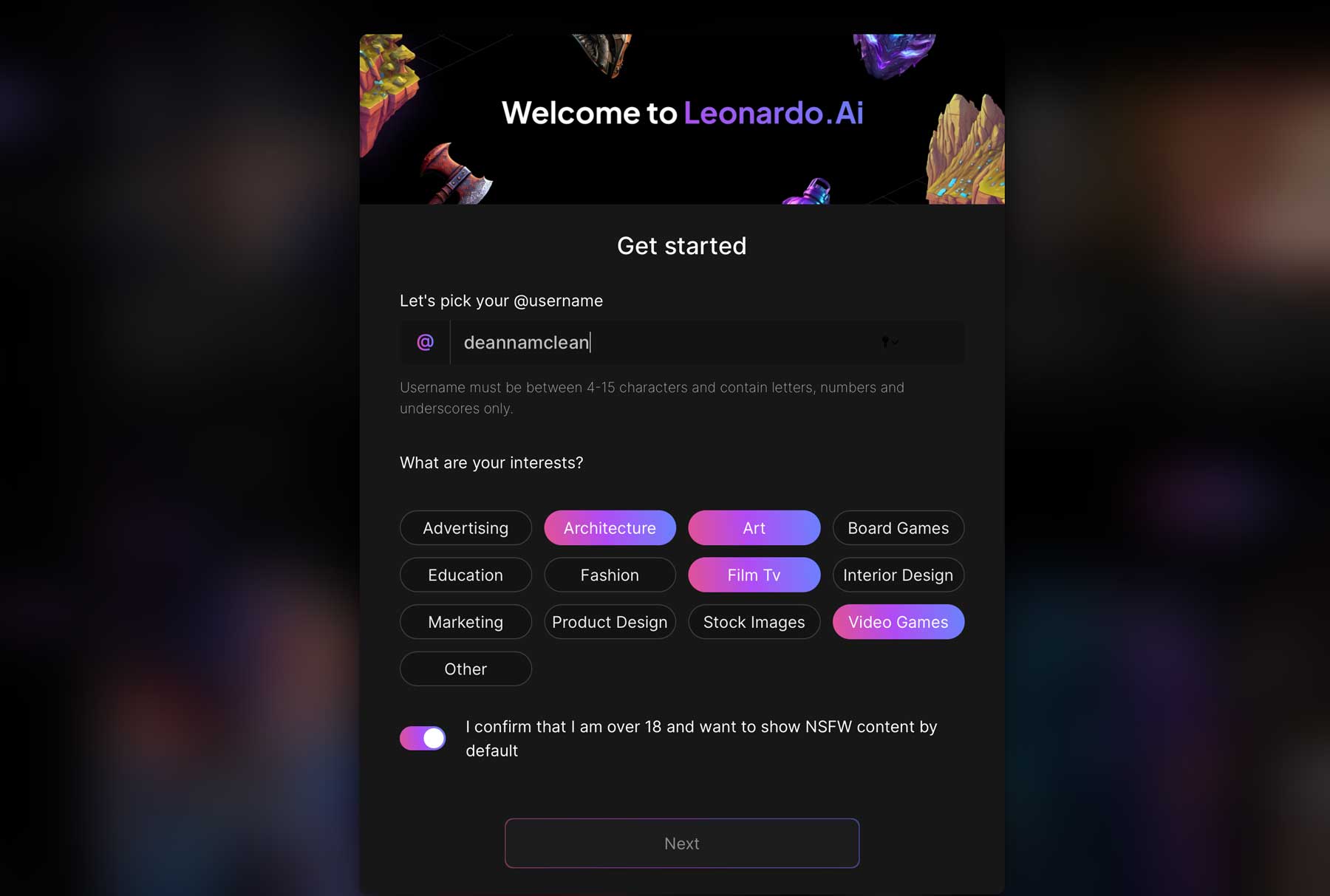
Înțelegerea interfeței Leonardo AI
Leonardo oferă una dintre cele mai elegante interfețe ale oricărui generator de artă AI. Toate instrumentele sunt accesibile și ușor de înțeles. Leonardo este liber de utilizat, cu 150 de credite disponibile pe zi pentru a crea imagini. Ca regulă generală, un credit = 1 imagine. Deci, dacă generați patru imagini, va costa patru credite. Cu toate acestea, valoarea creditului necesară pentru a crea o imagine depinde și de dimensiunile imaginii și de modelul utilizat.
Există mai multe moduri de a interacționa cu comunitatea Leonardo în cadrul interfeței, împreună cu trei instrumente de utilizator: generarea de imagini AI, AI Canvas și generarea de texturi, ultimele două fiind încă în testare. Cu toate acestea, sunt liberi să încerce.
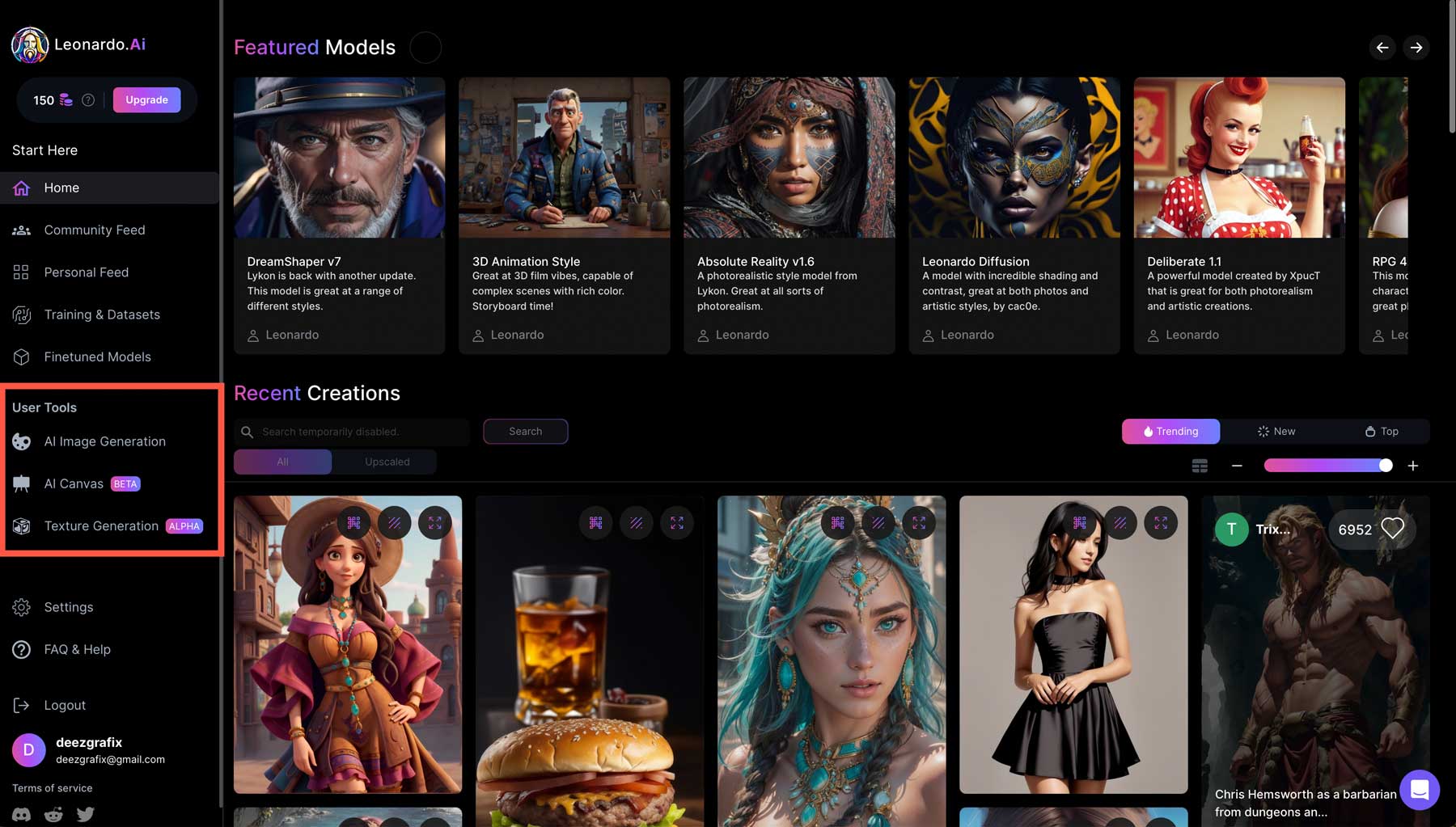
În acest tutorial, ne vom concentra pe imagini, așa că începeți prin a face clic pe fila de generare a imaginii AI .
Instrumente Leonardo
Există o mulțime de setări cu care să vă familiarizați în Leonardo:
- Credite: arată numărul de credite rămase pentru generarea imaginii.
- Număr de imagini: selectați câte imagini doriți să generați.
- Alchimia: Aceasta este cea mai nouă caracteristică a lui Leonardo. Când este activat, veți avea opțiunea pentru rezoluție înaltă (creștere de 1,5 până la 2x rezoluție), creștere a contrastului și rezonanță, care adaugă detalii, dar poate face imaginile destul de ocupate.
- Domeniu extins: când este activat, acest instrument extinde intervalul de creație al imaginii. Când este dezactivată, este posibil ca imaginile să fie de înaltă calitate, cu o aderență rapidă redusă.
- Prompt Magic: Disponibil în V2 și V3 (beta), acest instrument adaugă aderență și rezultate prompte, dar necesită mai multe credite pentru a crea imagini.
- Contrast ridicat: adaugă mai mult contrast, dar tinde să creeze imagini mai capricioase.
- Prompt Magic Strength: Comutați pentru a regla puterea Prompt Magic.
- Imagini publice: alegeți unde să faceți imaginile vizibile pentru public. Dezactivarea necesită un plan plătit.
- Dimensiuni de intrare: alegeți dintre 512×768, 768×512, 1024×758 sau 768×1024.
- Raport de aspect: 1:1, 2:3, 3:2, 3:4, 4:3, 16:9 și 9:16.
- Cântare de ghidare: Cât de puternic să cântăriți promptul.
- ControlNet: influențează-ți arta cu imaginile încărcate (numai planul plătit).
- Tiling: creați texturi sau fundaluri cu gresie.
- Solicitare imagine: utilizați o imagine ca intrare.
- Setări avansate: alegeți să utilizați o sămânță fixă
- Solicitare text: introduceți text aici pentru a genera o imagine.
- Model Switcher: alegeți între DreamShaper v7, Absolute Reality v1.6 Leonardo Diffusion, RPG 4.0 sau stilul de animație 3D
- Selector de stil dinamic: alegeți dintre anime, creativ, dinamic, mediu, general, ilustrație, fotografie, raytraced, randare 3D, schiță alb/negru, schiță culoare și niciuna.
- Solicitare negativă: activați sau dezactivați pentru a omite cuvintele cheie din imaginea
- Generare: Utilizați pentru a genera lucrări de artă după inserarea textului.
- Generare imagine: Utilizați pentru a introduce o solicitare pentru ieșirea imaginii.
- Generare prompt: inversare solicitare pentru încărcarea imaginilor pentru a le transforma în text descriptiv.
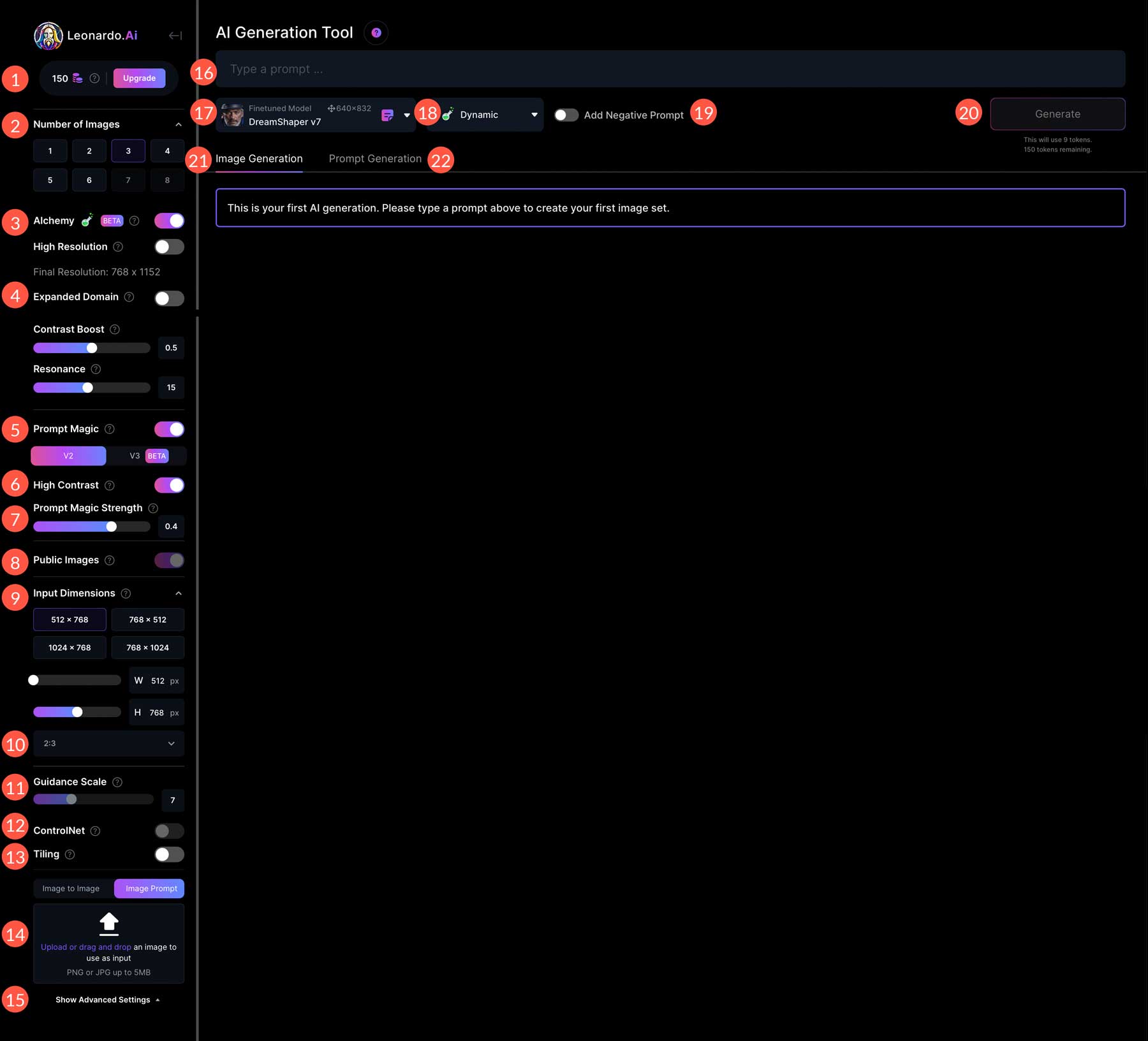
Creați-vă prima piesă de artă AI în Leonardo
Să folosim același mesaj de super-erou pe care l-am folosit pentru celelalte două programe AI pentru a vedea din ce este făcut Leonardo. Introduceți super-erou pe o stradă aglomerată și umedă din New York după întuneric , păstrați setările implicite și faceți clic pe butonul Generați .
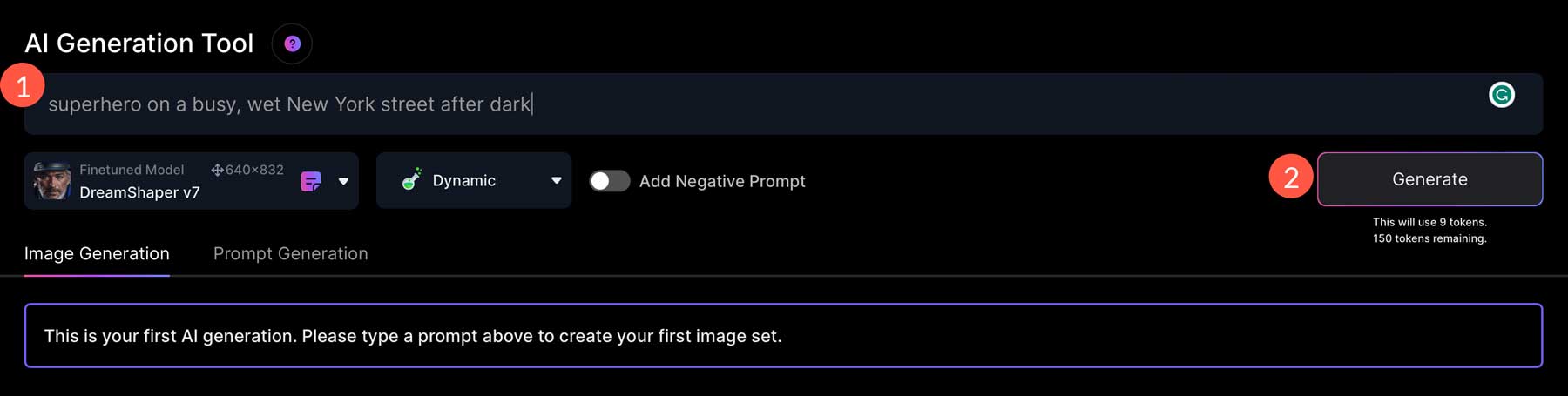
În funcție de setări, Leonardo poate dura până la câteva minute pentru a genera rezultate. Acestea fiind spuse, rezultatele sunt uimitoare.
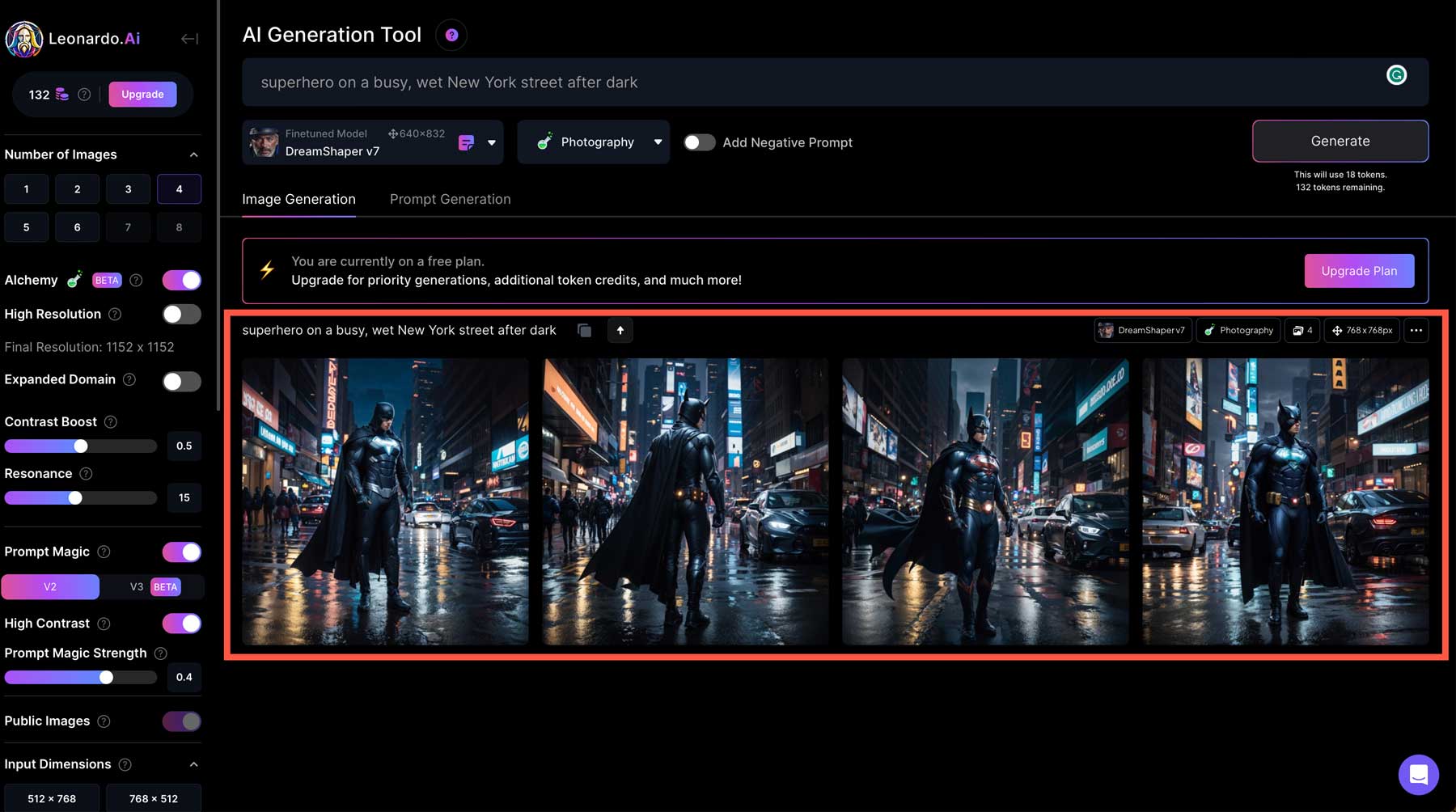
Puteți face clic pe una dintre fotografii pentru a afișa o casetă de lumină pentru a previzualiza rezultatele. În caseta de lumină, veți observa câteva pictograme sub imagine. Aceste instrumente vă permit să ștergeți (1), să descărcați (2), să anulați zoomul (3), să eliminați fundalul (4), să vă optimizați (5) sau să vă îmbunătățiți clar (6).
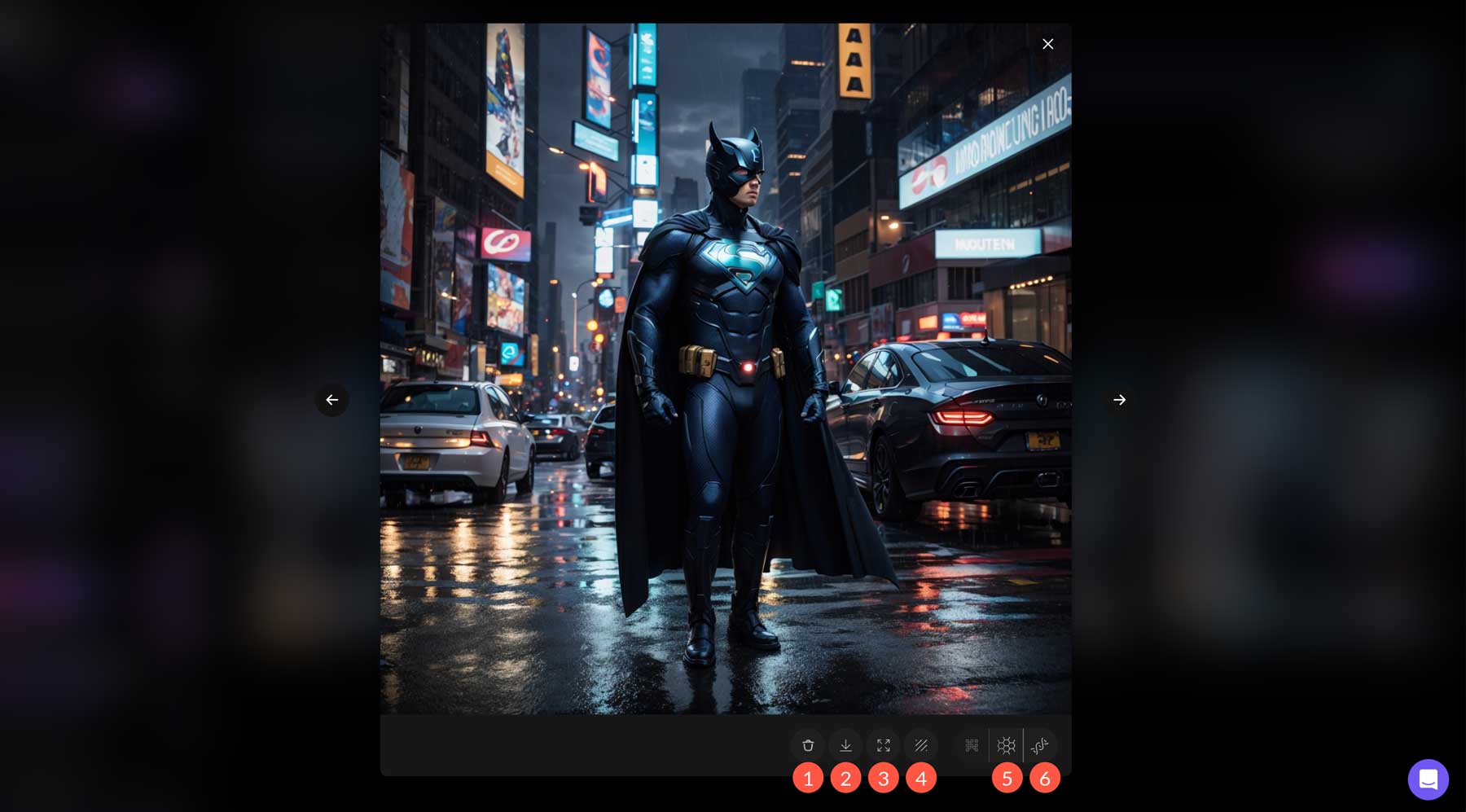
Instrumentul de anulare zoom reduce dimensiunea subiectului din imaginea dvs. Selectează-ți preferatul din grup pentru a-l testa pe imaginea noastră de super-erou și dă clic pe butonul de dezarhipare din bara de instrumente.
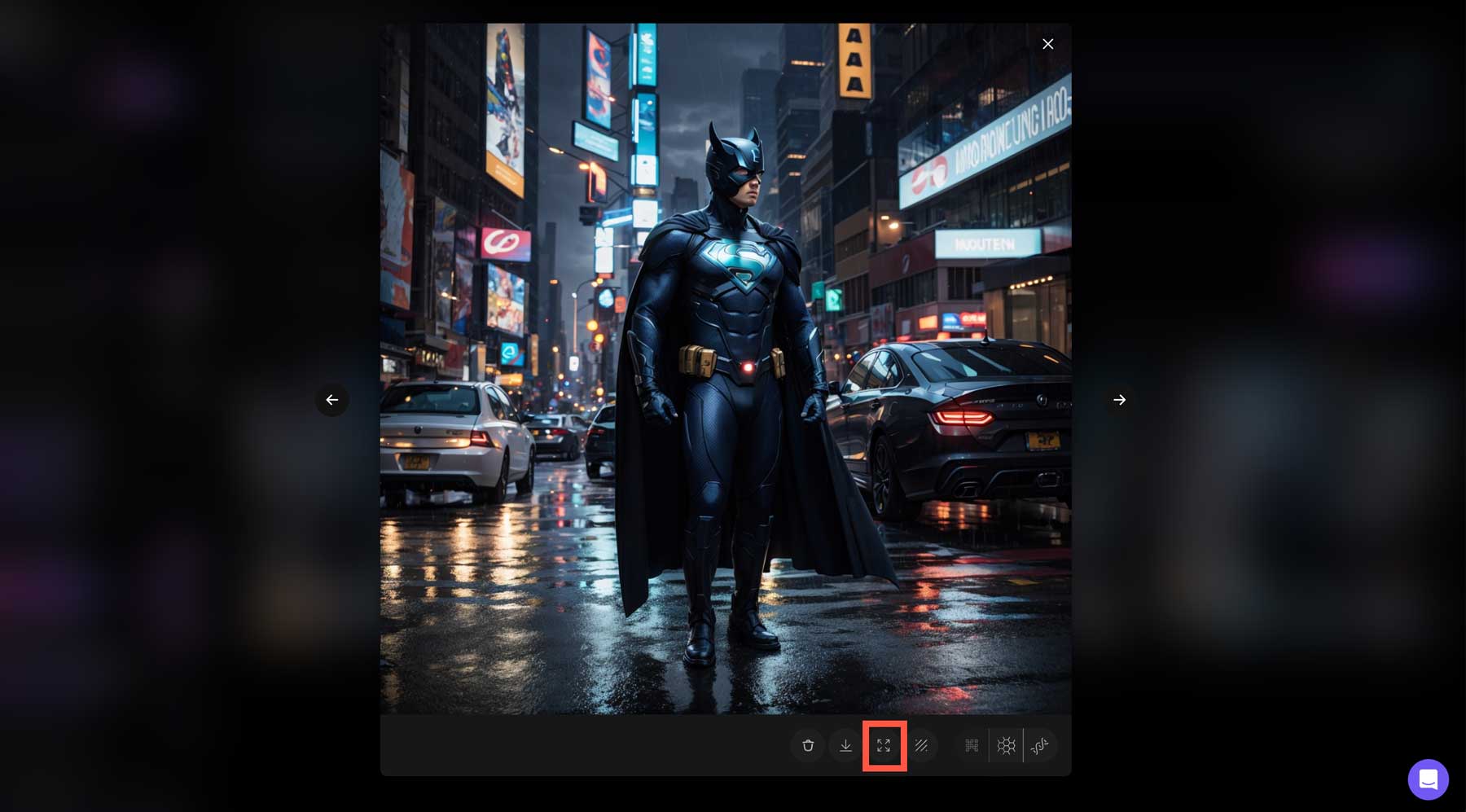
După ce ați finalizat, faceți clic pe meniul drop-down etichetat imagine originală și alegeți imagine nezoomata .
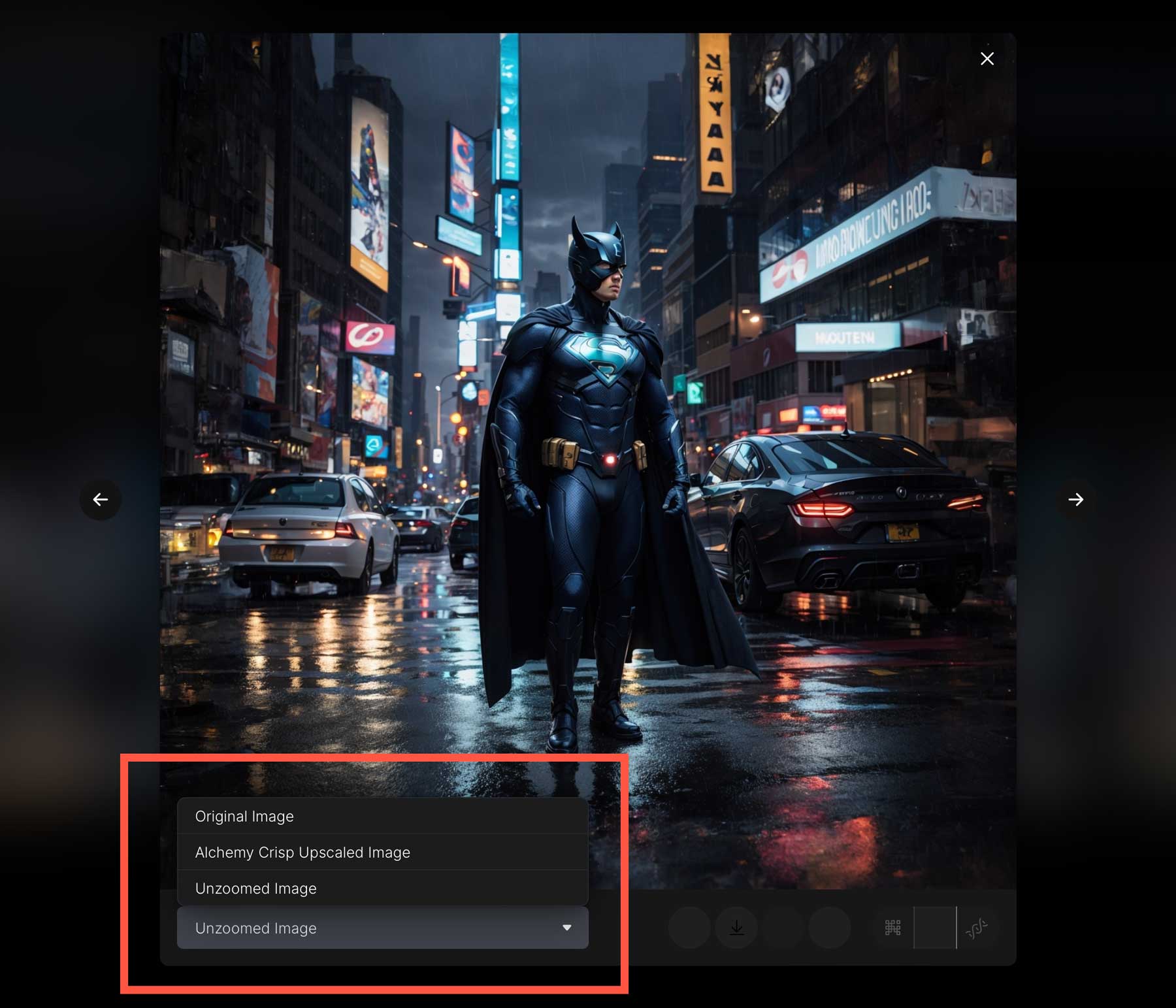
Încercați să utilizați alte instrumente pe aceeași imagine pentru a o îmbunătăți și mai mult. Imaginea noastră este mai digitală în acest exemplu, așa că vom alege o creștere clară, deoarece este potrivită pentru artă digitală, randări 3D și fotografii. Iată rezultatul:
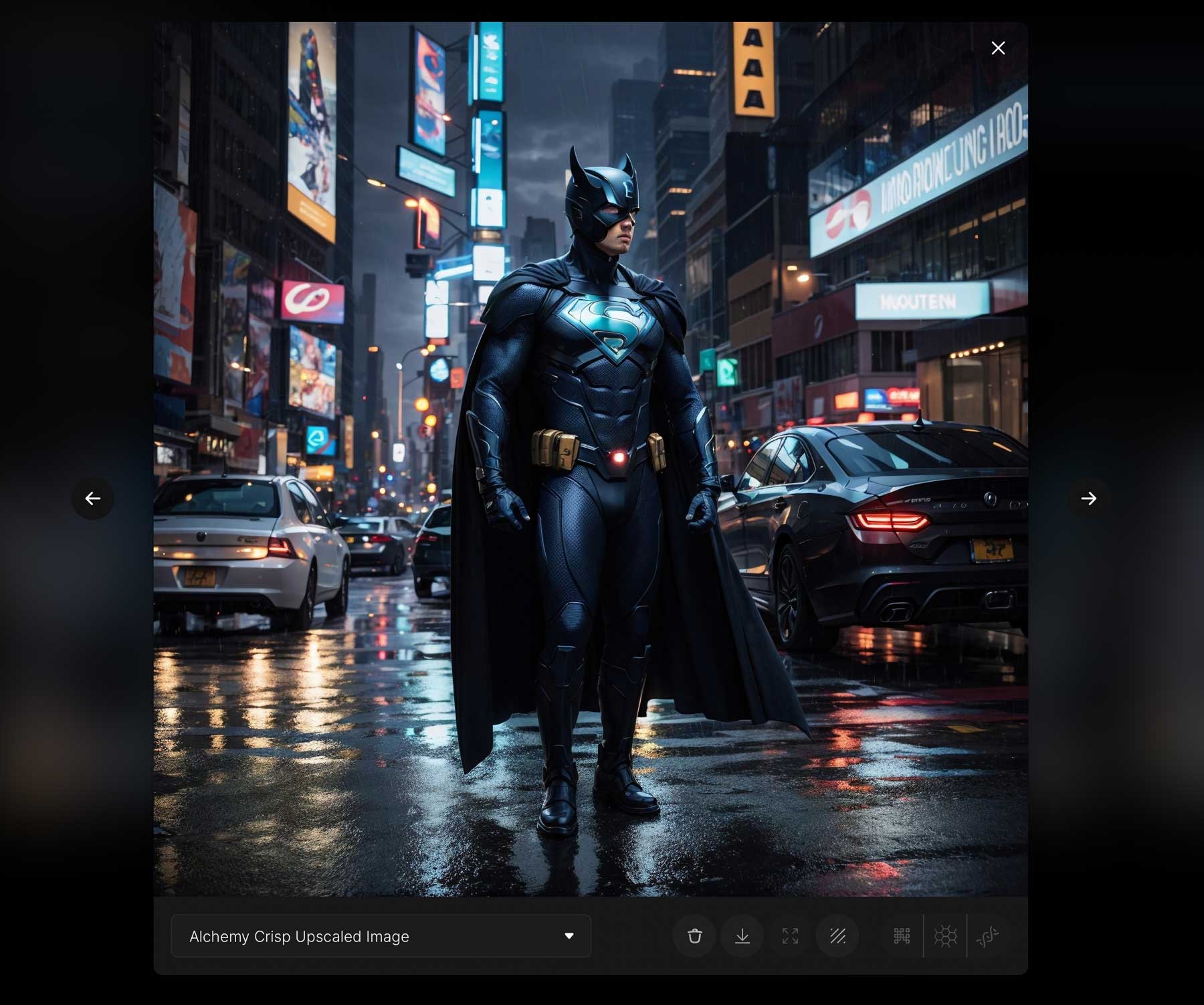
Leonardo face o treabă destul de bună cu doar câteva cuvinte. Va fi interesant de văzut cum evoluează în timpul testării beta, dar au început excelent.
Cele mai bune practici pentru realizarea artei AI
Acum că v-am oferit câteva modalități de a crea artă AI, există câteva bune practici de urmat. Acestea nu sunt specifice programului, așa că pot fi aplicate oricărui program generator de artă AI pe care îl utilizați.
Creați un prompt bun
Scrierea unui prompt AI este foarte diferit de scrierea unui raport de carte. În acest caz, mai puțin înseamnă mai mult. Încercați să fiți descriptivi în loc de cuvinte. AI tinde să fie copleșit atunci când analizează prea multe cuvinte. Păstrați îndemnurile în primul rând la substantive și adjective pentru cele mai bune rezultate.
Aruncă o privire la imaginile de mai jos. Imaginea din stânga a fost creată cu acest prompt: Personajul Assassin's Creed . Alternativ, imaginea din dreapta a fost creată cu acest prompt: personaj Assassin's Creed, stil de joc video, clar și detaliat, granulație fină, strălucire albastră și verde, focalizare clară, iluminare cinematografică, fotografie de studio .

imagini create cu Midjourney
Combină platforme
O modalitate unică de a folosi generatoarele de artă AI este combinarea acestora pentru a obține rezultate mai bune. Majoritatea programelor AI creează imagini nu mai mari de 1024 de pixeli și multe ieșiri la un raport de 1:1 (pătrat). Este grozav dacă postezi pe Instagram, dar ce se întâmplă dacă vrei să-ți folosești creațiile ca fundal sau imagini suport pe blogul tău? O modalitate excelentă de a combate acest lucru este prin combinarea a două platforme. De exemplu, am creat această imagine în Leonardo AI, apoi am importat-o în Photoshop. Am extins imaginea din stânga folosind umplerea generativă pentru a o face mai lată. Dacă doriți să aflați mai multe despre utilizarea Photoshop AI, consultați tutorialul nostru detaliat de pe blog.

imagine creată cu Leonardo AI | Photoshop AI
Experimentați cu diferite stiluri de artă
În cele din urmă, experimentarea cu diferite stiluri artistice este o modalitate excelentă de a crea rezultate interesante. Încercați să combinați artiști cu medii și adăugați descriptori de culoare și textură. Dacă utilizați Midjourney, nu uitați să utilizați parametrul raportului de aspect (–ar) pentru ca arta dvs. să arate ca o pictură.

imagine creată cu Jasper

imagine creată cu Midjourney
Exemple de AI art
Pentru a încheia lucrurile, am creat câteva exemple de ceea ce este capabilă fiecare platformă, completate cu instrucțiunile folosite pentru a crea fiecare imagine.
Solicitare: mașină sport, negru, New York din 2020, ședință foto de oraș, străzi umede, lumini strălucitoare verzi și albastre, fotorealism extrem, 8k, mașină super-detaliată, iluminare slabă, fotografie auto, reflecție

Imagine creată cu Jasper
Solicitare: raton în stilul Guardians of the Galaxy, DLSR, albastru neon, amurg, fotografie de studio – la 16:9.
Setări de lux: micșorare 2x, deplasare la stânga.

imagine creată cu Midjourney
Prompt: O mașină sport futuristă, neagră, în anul 2400, ședință foto de oraș, străzi umede, lumini strălucitoare verzi și albastre, fotorealism extrem, 8k, mașină hiper-detaliată, iluminare slabă, fotografie auto, reflexie.

imagine creată cu Leonardo AI
Prompt: randare ultra-realistă, design interior, plan deschis, bucătărie și sufragerie, mobilier modern la mijlocul secolului, podea din lemn de culoare închisă, tavan înalt, ferestre mari încadrate cu vedere la ocean, iluminare cinematografică.

imagini create cu Jasper
Solicitare: câine animat 3D purtând un costum de astronaut, amplasat pe o planetă extraterestră, fundal de stele și luni, fotografie hiper-realistă, personaj 3D – la 16:9.

imagine creată cu Midjourney
Prompt: fundul oceanului subacvatic, naufragiu, iluminare albastru ocean, vedere ultra, rezoluție înaltă de 8k, animale oceanice, recif de corali viu colorate, razele de soare, cer strălucitor, iluminare cinematografică, unghi larg.

imagini create cu Leonardo AI
Gânduri finale despre realizarea artei AI
Indiferent dacă folosești Jasper, Midjourney sau Leonardo, să faci artă AI este foarte distractiv. Cu inteligența artificială care evoluează și se extinde mai mult în viața noastră zilnic, este bine să știm cum să o folosim eficient. Încorporarea unui program bun AI în fluxul dvs. de lucru, fie că este un generator de artă AI sau ceva la fel de simplu ca un avatar AI, este o modalitate excelentă de a rămâne la curent cu cele mai recente tendințe, în timp ce vă extindeți creativitatea.
Căutați mai multe tutoriale sau recomandări AI? Consultați câteva dintre celelalte postări ale noastre legate de AI:
- Cum să utilizați AI pentru a crea un design web uimitor cu Divi (folosind ChatGPT și MidJourney)
- Cele mai bune 10 generatoare de logo-uri AI din 2023 (Majoritatea sunt gratuite)
- 10 cei mai buni AI Image Upscaler în 2023 (gratuit și plătit)
- Personaj AI: Tot ce trebuie să știți
Imagine prezentată prin sizsus art / Shutterstock.com
